Как скрыть фото на iPhone
Смартфон – это очень личное устройство и на нем всегда много личной информации, например, фотографий. Такие данные не должны быть доступны каждому кто возьмет смартфон в руки, поэтому их нужно скрыть.
Сейчас мы рассмотрим три способа, как можно скрыть фото на iPhone. Материал будет полезен владельцам всех современных моделей iPhone, включая iPhone 4, 4s, 5, 5s, 6, 6s, 7, 8 и X.
Способ № 1. Скрытие фотографий стандартным способом.
Начиная с iOS 8 в приложении «Фото» появилась возможность скрывать фотографии. Но, к сожалению, данная функция не предназначена для защиты ваших фото от чужих глаз. Это скорее возможность убрать фотографию из альбома, что-то вроде альтернативы удалению.
После скрытия фотографии данным способом, она просто перемещается в альбом «Скрытые». При этом данный альбом никак не защищен и открыть его может любой желающий. Но, тем не менее, для полного освещения темы статьи нужно рассмотреть и этот вариант.
Итак, для того чтобы скрыть фото с помощью стандартного способа вам нужно открыть приложение «Фото», открыть там фотографию, которую вы бы хотели скрыть, и нажать на кнопку «Поделиться».
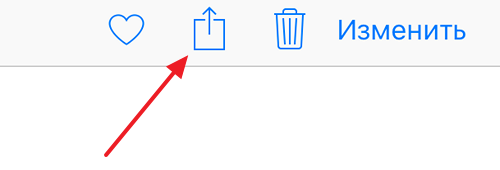
После этого внизу экрана появится список приложений, с помощью которых можно поделиться данным фото. Еще ниже будет список действий, которые можно сделать с этой фотографией. Среди прочего там будет кнопка «Скрыть». Нажмите ее для того чтобы скрыть выбранное фото из альбома.
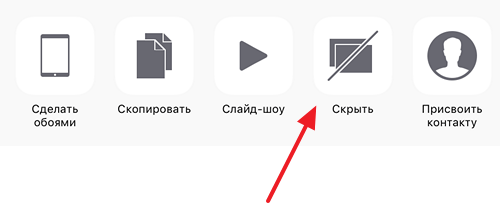
После этого появится предупреждение о том, что выбранное фото будет скрыто из всех разделов Медиатеки и останется только в альбоме «Скрытые». Для того чтобы подтвердить свое действие нажмите на кнопку «Скрыть фото».
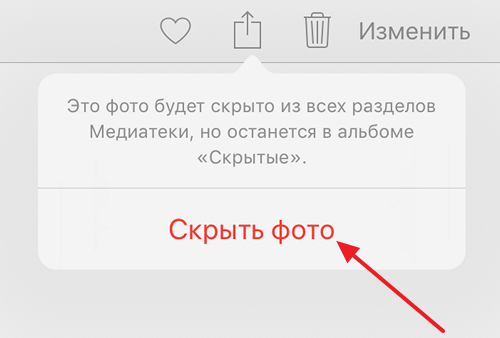
После этого в списке альбомов появится альбом «Скрытые», куда и будет перемещена выбранная вами фотография.
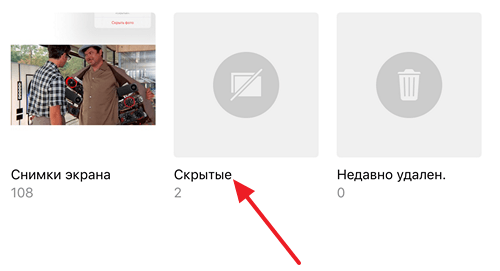
Такой вот не хитрый и почти бесполезный способ скрытия фото на Айфоне. Но, если вам этого недостаточно, то не стоит расстраиваться, существуют и более надежные способы скрытия фотографий.
Способ № 2. Скрытие фотографий с помощью замаскированных приложений.
Для Айфона существует не мало приложений, которые маскируются под что-то обычное (например, калькулятор), а на самом деле выполняют совершенно другую функцию. Некоторые из этих приложений можно использовать для скрытия фото на Айфоне.
Одним из самых известных приложений такого рода является Secret Calculator Photo Album. Данное приложение маскируется под калькулятор, но на самом деле это защищенный паролем менеджер секретных данных. В него можно поместить фотографии, личные записи, контакты, пароли, ссылки и многое другое. При этом для доступа к этим данным нужно вводить пароль. А благодаря маскировке даже узнать, что у вас есть такое секретное хранилище, будет не просто.
Использовать приложение Secret Calculator Photo Album не сложно. При первом запуске нужно дважды ввести пароль с помощью клавиатуры калькулятора.
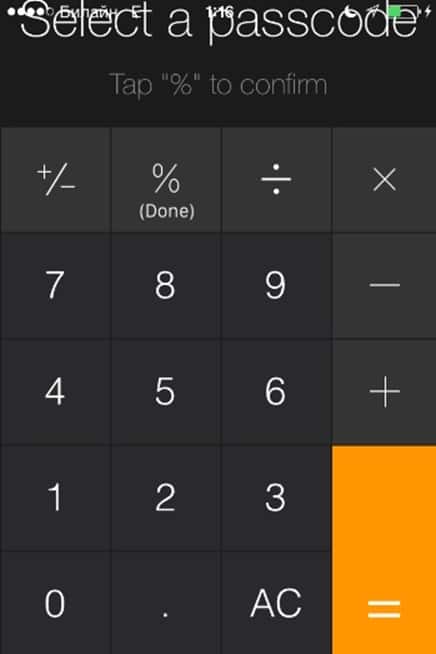
После этого вы попадете в интерфейс приложения. Здесь нужно нажать на кнопку со знаком плюс для того чтобы импортировать фотографии в приложение.

После того как фото будут импортированы в Secret Calculator Photo Album их нужно удалить из приложения «Фото». Теперь эти снимки будут доступны только через приложение Secret Calculator Photo Album и только после ввода пароля.
Как мы уже сказали, таких приложений достаточно много. Например, еще есть такое приложение как «Секретные фото, KyCalc», которое также маскируется под калькулятор и позволяет скрывать фотографии и другие данные пользователя.
Способ № 3. Скрытие фотографий с помощью шифрования.
Если вы хотите не просто скрыть важные фото, но и обеспечить им надежную защиту, то вам нужно использовать приложения, которые не только требуют пароль, но и шифруют файлы с помощью надежных криптографических алгоритмов.
Например, для этих целей можно использовать приложение «ВКармане». Основное предназначение приложения «ВКармане» это хранение паролей, сканов документов, информации о банковских картах и других личных данных. Но, с помощью «ВКармане» можно также хранить личные фото.
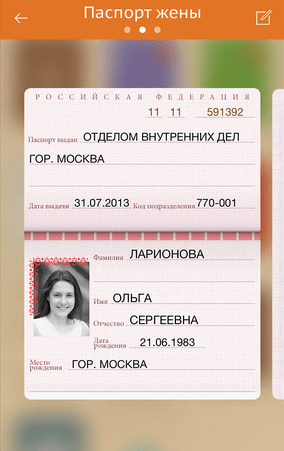
Что касается безопасности, то все данные в приложении «ВКармане» хранятся локально, в памяти Айфона, и шифруются с помощью алгоритма AES-256. Для доступа к данным нужно ввести пароль или воспользоваться Touch ID. При этом пользователь может активировать функцию автоматического уничтожения данных после 10 не верных попыток ввести пароль.
Для Айфона есть и другие приложения с шифрованием, которые можно использовать для скрытия фото. Например, вы можете использовать 1password.
Скрытие фотографий на iPhone, iPad, iPod touch или компьютере Mac
С помощью приложения «Фото» вы можете отображать и скрывать фотографии и видео.
Когда вы скрываете фотографии или видео, они перемещаются в альбом «Скрытые» и не отображаются в медиатеке и других альбомах, а также в виджете «Фото» на экране «Домой». В iOS 14 можно отключить отображение альбома «Скрытые», чтобы фотографии были полностью скрытыми. Вы можете в любой момент перестать скрывать фотографии и включить отображение альбома «Скрытые».
Скрытие фотографий на iPhone, iPad или iPod touch
- Откройте приложение «Фото».
- Выберите фотографию или видеозапись, которую нужно скрыть.
- Нажмите кнопку «Поделиться» , а затем — «Скрыть».
- Подтвердите, что фотографию или видеозапись нужно скрыть.
Отображение фотографий на iPhone, iPad или iPod touch
На iPhone или iPod touch:
- Откройте приложение «Фото» и перейдите на вкладку «Альбомы».
- Прокрутите страницу вниз и нажмите «Скрытые» в разделе «Утилиты».
- Нажмите фотографию или видеозапись, которую нужно отобразить.
- Нажмите кнопку «Поделиться» , а затем — «Показать».
- Откройте приложение «Фото». Если боковая панель скрыта, нажмите на значок боковой панели в верхнем левом углу.
- Прокрутите вниз до альбома «Скрытые» в разделе «Утилиты».
- Нажмите фотографию или видеозапись, которую нужно отобразить.
- Нажмите кнопку «Поделиться» , а затем — «Показать».
Где находится альбом «Скрытые»
На iPhone, iPad или iPod touch альбом «Скрытые» включен по умолчанию, но вы можете отключить его. Если вы отключите альбом «Скрытые», то все скрытые вами фотографии или видео не будут отображаться в приложении «Фото». Чтобы найти альбом «Скрытые»:
- Откройте приложение «Фото» и перейдите на вкладку «Альбомы».
- Прокрутите вниз и найдите альбом «Скрытые» в разделе «Утилиты». Если вы используете iPad, может потребоваться нажать значок бокового меню в верхнем левом углу, а затем пролистать вниз до альбома «Скрытые» в разделе «Другие альбомы».
Чтобы отключить альбом «Скрытые»:
- Зайдите в «Настройки» и нажмите «Фото».
- Прокрутите вниз и отключите альбом «Скрытые».

Скрытие фотографий на компьютере Mac
- Откройте приложение «Фото».
- Выберите фотографию или видеозапись, которую нужно скрыть.
- Щелкните фотографию, удерживая нажатой клавишу Control, и выберите «Скрыть фото». Также можно скрыть фотографию, выбрав в строке меню «Изображение» > «Скрыть фото». Кроме того, для скрытия фотографии можно нажать клавиши Command-L.
- Подтвердите, что фотографию или видеозапись нужно скрыть.
При использовании Фото iCloud фотографии, скрытые вами на одном устройстве, будут скрыты также на других ваших устройствах.
Отображение фотографий на Mac
- Откройте приложение «Фото». В строке меню выберите «Вид» > «Показать скрытый фотоальбом».
- На боковой панели выберите «Скрытые».
- Выберите фотографию или видеозапись, которую нужно отобразить.
- Щелкните фотографию, удерживая нажатой клавишу Control, и выберите «Показать фото». Можно также выбрать «Изображение» > «Показать фото» в строке меню или нажать клавиши Command-L.
Где находится альбом «Скрытые»
Альбом «Скрытые» по умолчанию отключен на Mac. Его можно включить в любое время, чтобы было проще найти скрытые фотографии и видео. Инструкция по отображению альбома «Скрытые»:
- Откройте приложение «Фото».
- Выберите меню «Вид» > «Показать фотоальбом “Скрытые”».
Если альбом «Скрытые» включен, вы увидите его на боковой панели в разделе «Фото».
Как скрыть фото на iPhone?

Возможность скрывать снимки на Айфоне появилась давно – вместе с выходом iOS 8. Однако пользователи не спешат к ней прибегать – она не способна обеспечить надёжную защиту данных. К счастью, есть другие способы спрятать фото на iPhone – о них мы и расскажем в статье.
В 2014 году пользователи «яблочной» продукции с воодушевлением восприняли новость о том, что фотографии на iPhone и iPad с iOS 8 стало возможно скрывать – однако их радость быстро сменилась разочарованием. Оказалось, эта функция на iOS работает совершенно иначе, чем на Windows для ПК – спрятанные фото всё равно доступны для посторонних глаз.
Как скрыть фото на Айфоне?
Когда пользователь скрывает снимки на Айфоне, они уходят из всех категорий («Годы», «Моменты», «Коллекции») и попадают в отдельную папку под названием «Скрытые». Эта папка не шифруется и не защищается паролем, поэтому любой, кто получит возможность «полазить» по телефону, сможет ознакомиться и с её содержимым.
Фото на iOS 8 скрываются так:
Шаг 1. Запустите встроенное приложение «Фото» на Айфоне.
Шаг 2. Нажмите «Выбрать» в правом верхнем углу экрана и отметьте галочками все фото и видео, которые хотите спрятать.
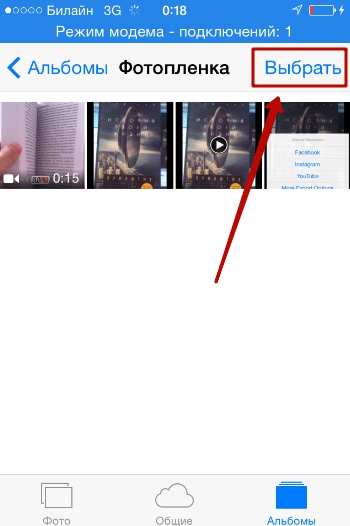
Шаг 3. Кликните на кнопку «Поделиться», расположенную внизу.

Шаг 4. Появятся две строки – в нижней отыщите вариант «Скрыть» («Hide»).
Шаг 5. Подтвердите, что желаете спрятать снимки – нажмите «Скрыть фото» («Hide Photos»).
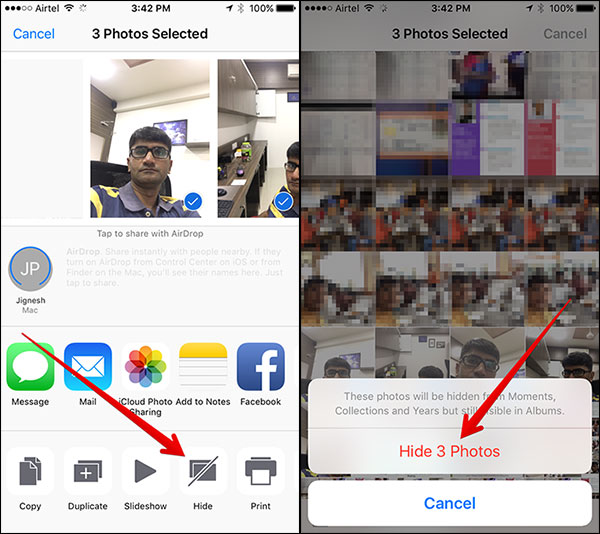
Папка «Скрытое» («Hidden») появляется в списке альбомов, и в ней оказываются самые сокровенные снимки пользователя. Эту папку на Айфоне скрыть не получится.
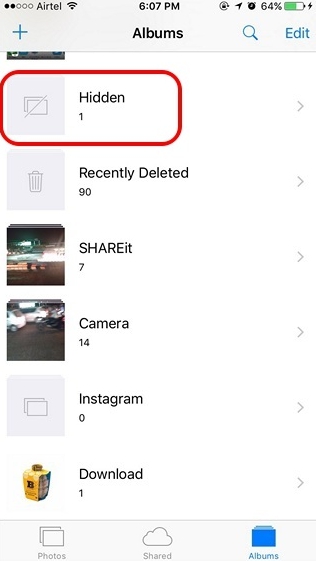
Вернуть спрятанные фото можно примерно тем же способом, каким их скрывали – через кнопку «Поделиться». На месте опции «Скрыть» окажется другая – «Показать». Ею и нужно воспользоваться.
Этот метод сокрытия фото на Айфоне крайне сомнительный. Лучше уж вообще не прятать снимки, чем помещать их в каталог, название которого так и привлекает внимание. Если гаджет попадёт в руки недоброжелателей, папка «Скрытое», скорее всего, будет проверена первой – ведь она обещает компромат.
Какие приложения позволяют спрятать фото на iPhone?
Надёжнее спрятать фото на Айфоне можно при помощи мобильных приложений из AppStore. Подобных программ в магазине Apple сейчас масса. Многие из них имеют конспирацию «на уровне» — они маскируются под калькуляторы. Кому придёт в голову, что фотографии могут быть спрятаны в калькуляторе?
Замечательной утилитой для сокрытия данных является Secret Calculator+, «детище» китайских программистов. Это приложение бесплатное и очень простое в использовании. После установки оно будет присутствовать на рабочем столе под названием Calculator+.
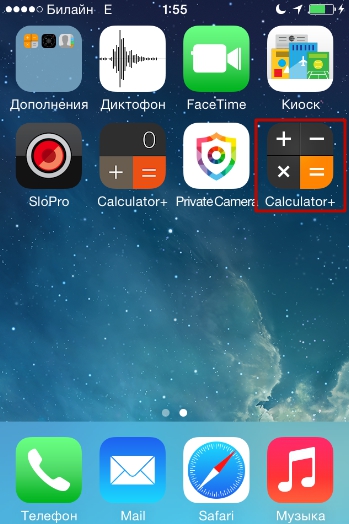
Спрятать фотографии с помощью этой программы можно так:
Шаг 1. Запустите приложение и установите пароль. Ограничения по длительности пароля, похоже, нет. Мы решили остановиться на 20 знаках.
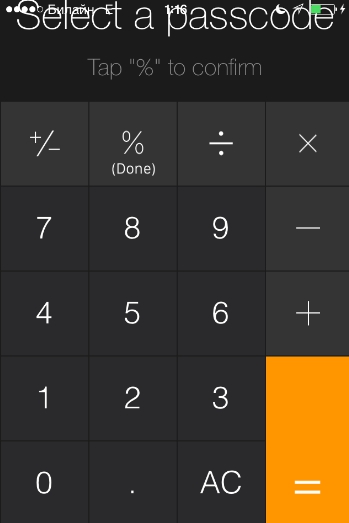
По завершении ввода нажмите клавишу %.
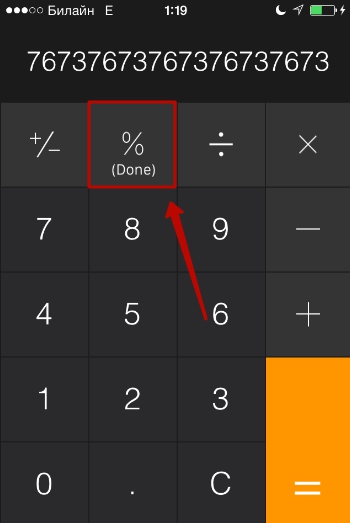
Затем введите пароль ещё раз, также поставив своеобразную точку кнопкой с символом процента. Если установка пароля прошла удачно, на экране появится такое окно:
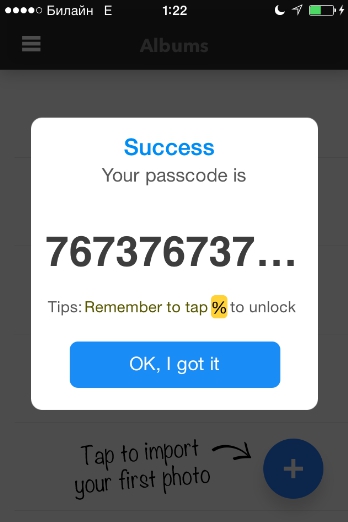
Нажмите «OK, I got it».
Шаг 2. Сначала нужно завести новый альбом. Кликните на кнопку «+» в нижней части экрана.
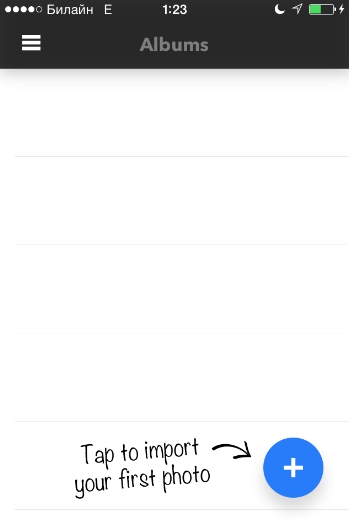
Далее присвойте будущему альбому какое-либо название и нажмите «Done».
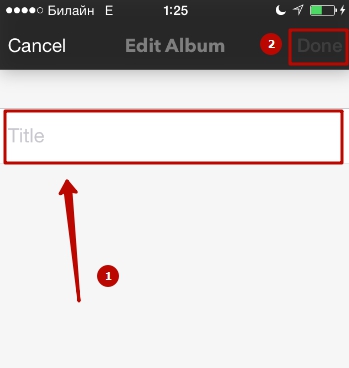
Шаг 3. Через кнопку «+» добавьте фото, которые вы хотели бы скрыть от посторонних.
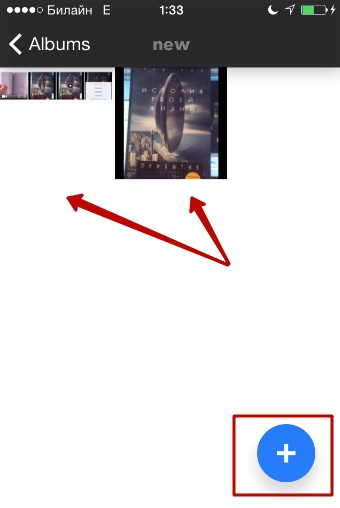
Шаг 4. Проследуйте в приложение «Фото» и удалите из него спрятанные снимки.
После этого вы можете вернуться в приложение Secret Calculator+ и убедиться, что фотографии на месте. Если вы нажмёте на клавишу с тремя горизонтальными линиями, то увидите: программа способна хранить не только фото и видео, но также и заметки, контакты, пароли от интернет-ресурсов.
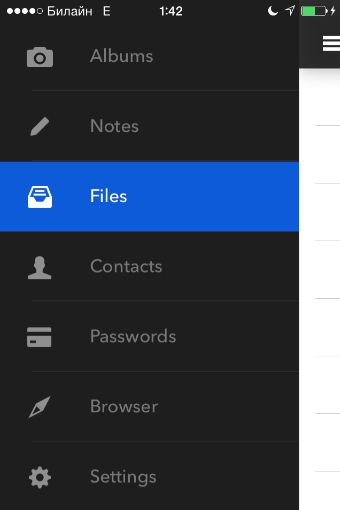
Хранение файлов Word, Excel, Power Point по силам полной версии приложения. Владельцы iPhone могут приобрести её за 229 рублей.
Главное для пользователя Secret Calculator+ — самому не пасть жертвой хитроумной маскировки и не удалить приложение по невнимательности. Вместе с программой окажутся безвозвратно стёрты все фото, которые она хранила.
Достойной альтернативной Secret Calculator+ является приложение Private Camera. Принцип действия этой программы иной. Она не прячет фото за калькулятором, а позволяет делать снимки прямо из своего интерфейса. Эти снимки не отражаются в приложении «Фото», однако при необходимости их можно туда выгрузить (экспортировать).

Программа позволяет хранить под паролем не только фотографии с собственной камеры, но также и снимки, сделанные ранее, скопированные из альбомов приложения «Фото».
Владельцы техники Apple отмечают уязвимость приложений для сокрытия фото – несмотря на то, что снимки защищены паролем, получить доступ к ним всё же можно. Достаточно задействовать компьютер со специальным софтом. Например, утилита iTools позволяет просмотреть всё содержимое Айфона – спрятано оно или нет.
Пользователю, который ищет 100%-ной гарантии конфиденциальности фото, вариант с применением специальных приложений для хранения фото не подходит. Ему лучше прибегнуть к следующему способу.
Самый надёжный способ спрятать фото
Наиболее сокровенные фотосессии пользователю iPhone стоит хранить в программах, которые поддерживают шифрование AES-256. Алгоритм шифрования AES-256 – один из самых надёжных; им вовсю пользуются банковские структуры и правительственные организации. Приложения с поддержкой AES-256 собирают фото (и другие данные) в контейнеры – специально зашифрованные файлы. В iTools и аналогичных программах содержимое контейнеров не видно. Получить доступ к содержимому можно только одним способом — введя пароль.
В число мобильных приложений, способных шифровать данные, входят:
-
ВКармане. Мы уже писали о программе «ВКармане» — в рейтинге самых нужных приложений для Айфона мы поставили эту программу на первое место. «ВКармане» позволяет безопасно хранить реквизиты и сканы документов – эта функция считается главной. Также загрузить в программу и зашифровать можно фотоснимки. Приложение «ВКармане» приятно удивит отечественного пользователя iPhone тем, что является русскоязычным и не предъявляет фантастических требований к версии ОС «яблочного» устройства (достаточно iOS 8). 1Password. Эта утилита изначально предназначена для хранения паролей от учётных записей, однако защитить с её помощью фотоснимки тоже можно. Программа имеет бесплатную версию. К её недостаткам можно отнести значительный вес (139 Мб) и высокие требования к «операционке» iPhone – утилита не загрузится на iOS версией ниже 9.3. Более подробно о 1Password рассказывалось в статье, посвящённой приложениям для хранения паролей.
Программа uPassword, которая выполняла те же функции, что и 1Password, через AppStore больше не распространяется.
Заключение
Сокрытие фотографий при помощи собственных средств Айфона – «так себе» способ. Фото, которые нужно спрятать, просто собираются в одной папке, доступ к которой никак не защищён. Чтобы поместить снимки под пароль, следует воспользоваться одним из сторонних приложений – например, Secret Calculator+.
100%-ную гарантию защиты информации способны дать программы, поддерживающие AES-шифрование. Такие приложения помещают фото в контейнеры, содержимое которых не распознаётся никаким специальным софтом.
Как спрятать фото на iPhone и iPad или установить пароль на них – 4 способа
Несмотря на все меры безопасности в iOS, порой их не хватает. Так, многие пользователи этой системы сетуют на невозможность защитить свои фотографии от просмотра чужими людьми. Фотопленка iOS представляет единственный доступный инструмент – скрыть фото (видео), но это явно далеко от желаемого уровня безопасности. Тем не менее iOS все же позволяет обеспечить приватность фотографий без привлечения сторонних приложений.

С большой вероятностью на вашем iPhone или iPad найдется несколько фотографий, которые вы хотели бы сохранить в тайне. Ребенок может взять телефон для игр, или аппарат получит в руки кто-то чужой для совершения звонка. Появление на экране нежелательных фотографий может стать проблемой. Нужен способ спрятать их и убедиться в полной защите от постороннего доступа.
В данном материале мы расскажем о самых удобных способах, позволяющих спрятать фото и видео на iOS или же установить пароль на приложение, содержащее секретные медиафайлы.
Как спрятать фотографии и видео в приложении Фото на iPhone или iPad
Начиная с iOS 8 в мобильной операционке Apple появилась одна небольшая, но очень полезная функция: убрать фотографии или видео «не для всех» из приложения Фото. Единственный, но серьезный минус – контент по-прежнему можно будет видеть в специальном альбоме. Он так и называется: «Скрытые», и доступен без ввода пароля! В Купертино знают толк в том, как хранить тайны :)…
В конце концов, иногда достаточно убрать контент с главного экрана приложения Фото, ведь не всякий «папарацци» хорошо разбирается в iOS и знает, где поискать ещё «горячих» фотографий.
Чтобы скрыть снимок или видео, откройте приложение Фото, перейдите к нужному медиафайлу (фото или видео), нажмите кнопку Поделиться и выберите пункт Скрыть.
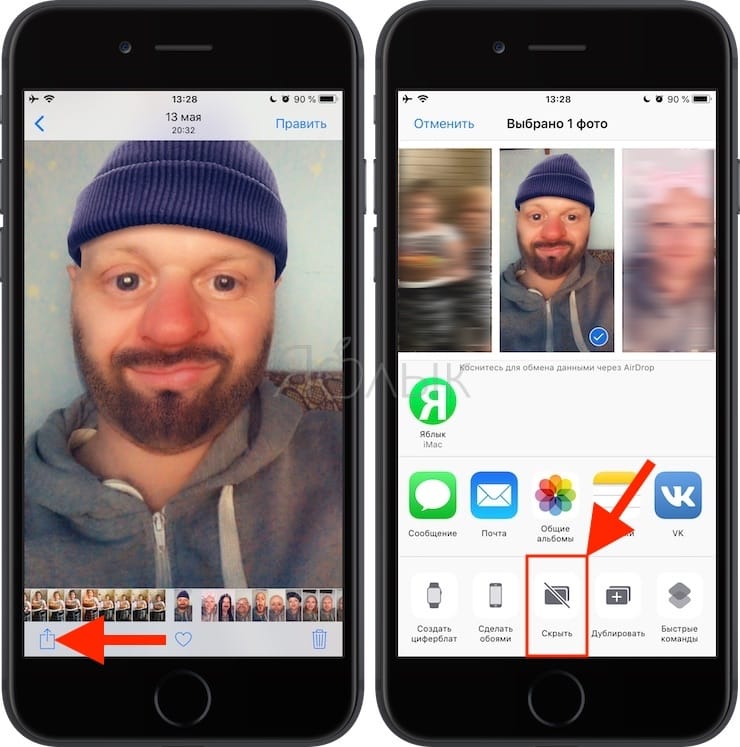
Появится предупреждение: iOS уведомит вас о том, что фото или видео будут удалены из Медиатеки, но по-прежнему будут в зоне прямой досягаемости – просто добираться до них придется на пару секунд дольше.
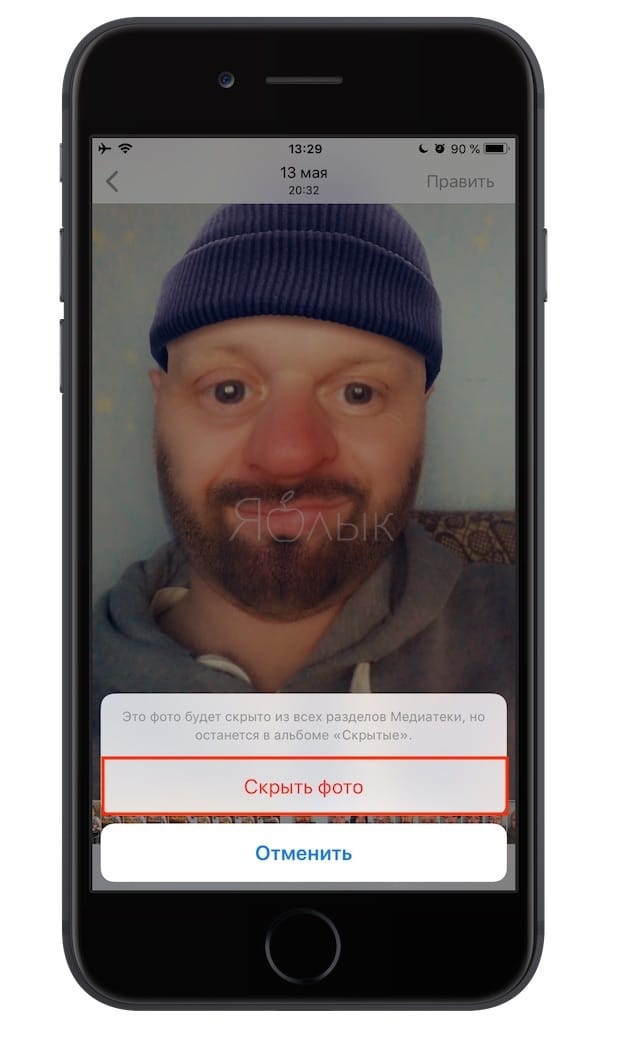
Для того, чтобы получить доступ к скрытым медиафайлам, достаточно открыть программу Фото, нажать на вкладку Альбомы и выбрать – вы правильно догадались!  – «предательскую» папку Скрытые.
– «предательскую» папку Скрытые.
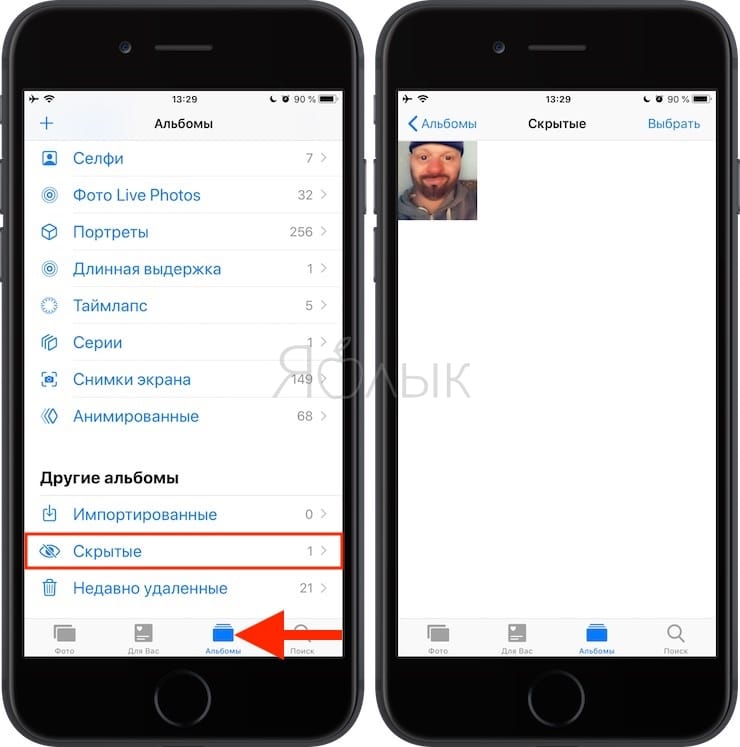
Выберите фото или видео, нажмите кнопку Поделиться, а затем выберите действие Показать.
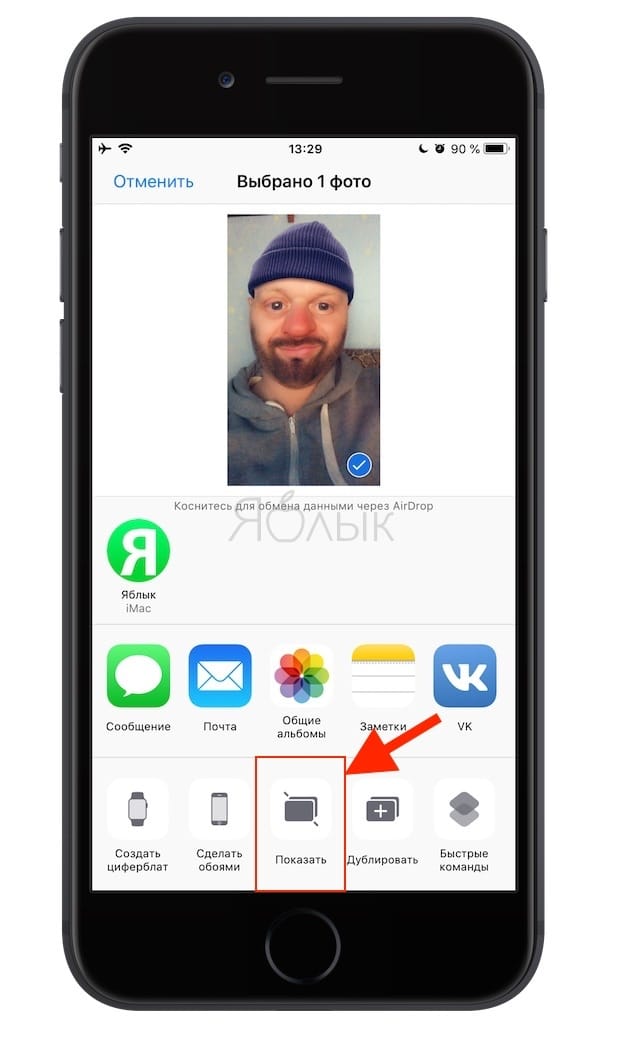
Как установить пароль на приложение Фото на Айфоне или Айпаде
К сожалению, по умолчанию у приложения Фото на iPhone или iPad такой функции нет, однако установить пароль на запуск приложения можно при помощи функции Экранное время.
1. Откройте стандартное приложение Настройки и перейдите в раздел Экранное время.
Далее мы опишем шаги для ситуации, когда функция Экранное время не активирована и необходимо лишь защитить фото и видео в приложении Фото паролем.
2. Нажмите кнопку-ссылку Включить Экранное время, а на следующем экране нажмите Дальше.
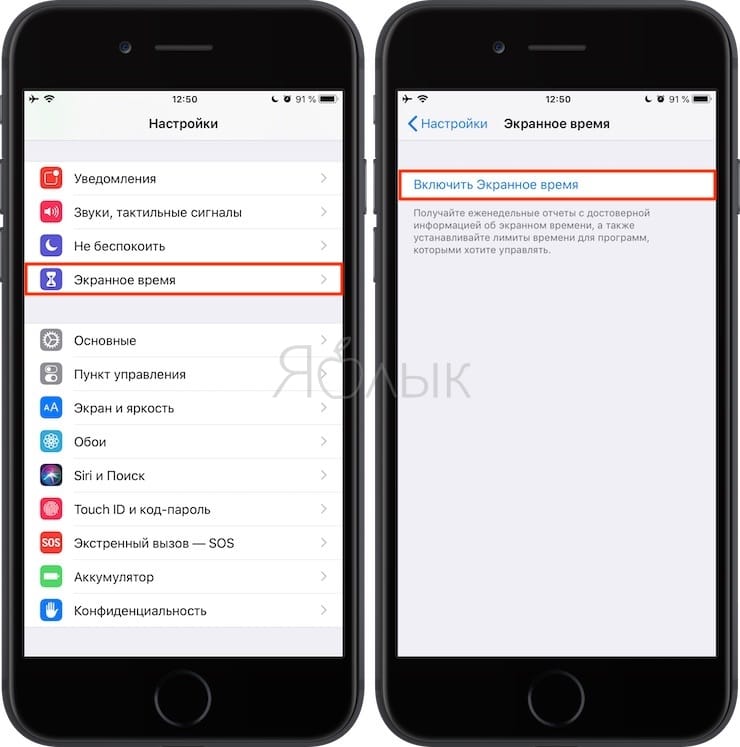
3. На вопрос «Этот iPhone (iPad) для Вас или Вашего ребенка?» ответьте «Это iPhone (iPad) моего ребенка».
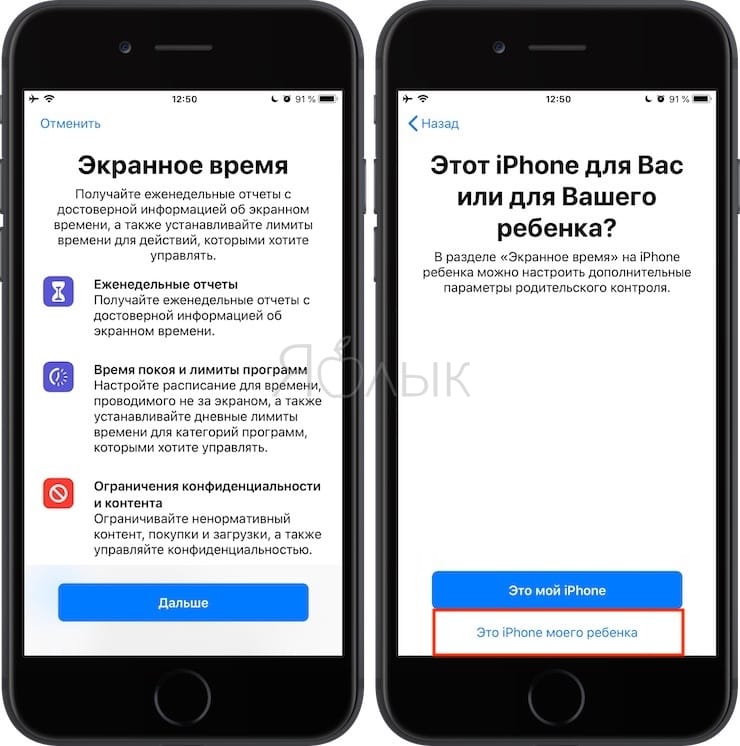
4. На экране с заголовком «В покое» нажмите внизу Не сейчас.
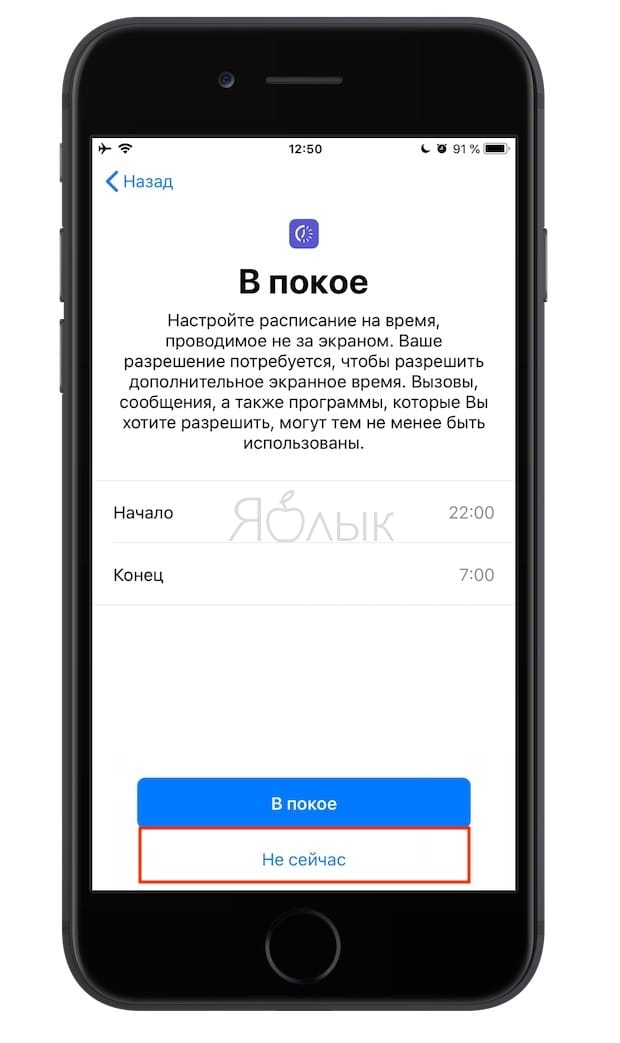
5. На экране Лимиты программ отметьте галочкой пункт Креативность, нажмите Установить напротив строки Количество времени, выберите лимит равный 1 минуте и нажмите на кнопку Установить лимит времени.
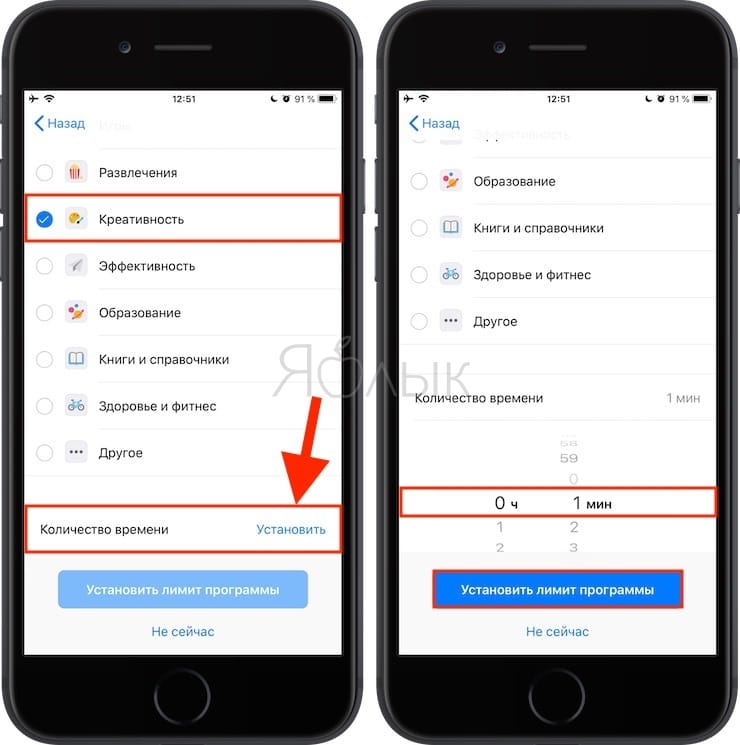
6. На экране Контент и конфиденциальность нажмите Дальше.
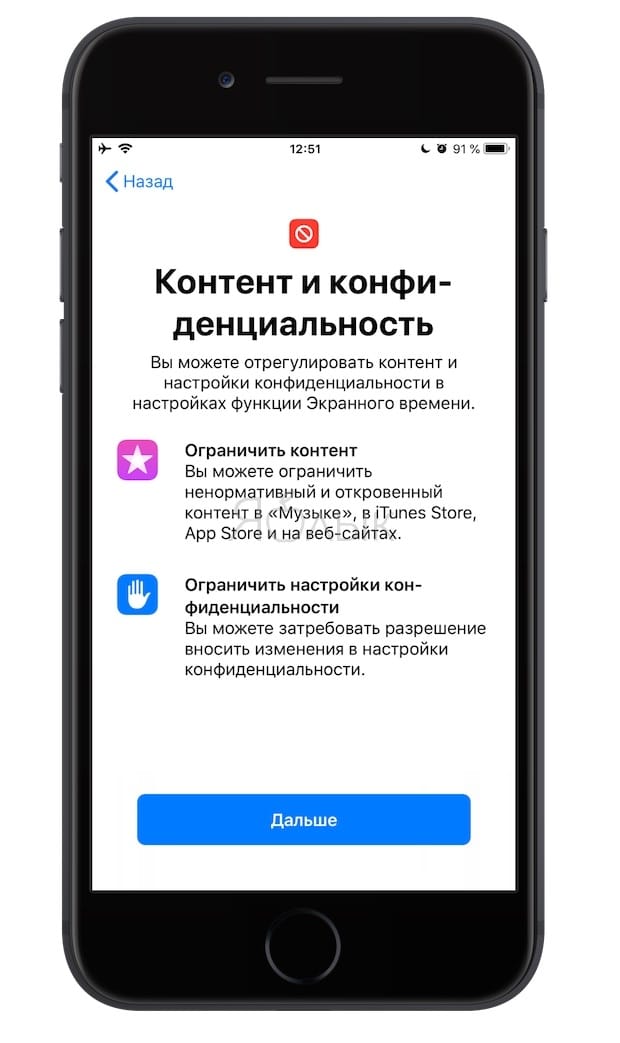
7. Придумайте и введите пароль, который нужно будет вводить для входа в приложение Фото.

Теперь вкратце разъясним, как это работает.
Функция Экранное время (подробный обзор возможностей) предоставляет пользователям полную картину их взаимодействия с iPhone и iPad, а также позволяет контролировать и ограничивать использование устройств детьми.
В данной ситуации мы принудительно ограничили доступ к приложению Фото, установив дневной лимит на использование равный 1 минуте в сутки. После достижения лимита времени, приложение Фото и другие приложения, из которых может быть получен доступ к Фотопленке iOS блокируются (возле иконки появится значок с изображением песочных часов).

Открыть приложения можно будет только после ввода пароля и последующего одобрения сроком на 15 минут, 1 час или 1 день.
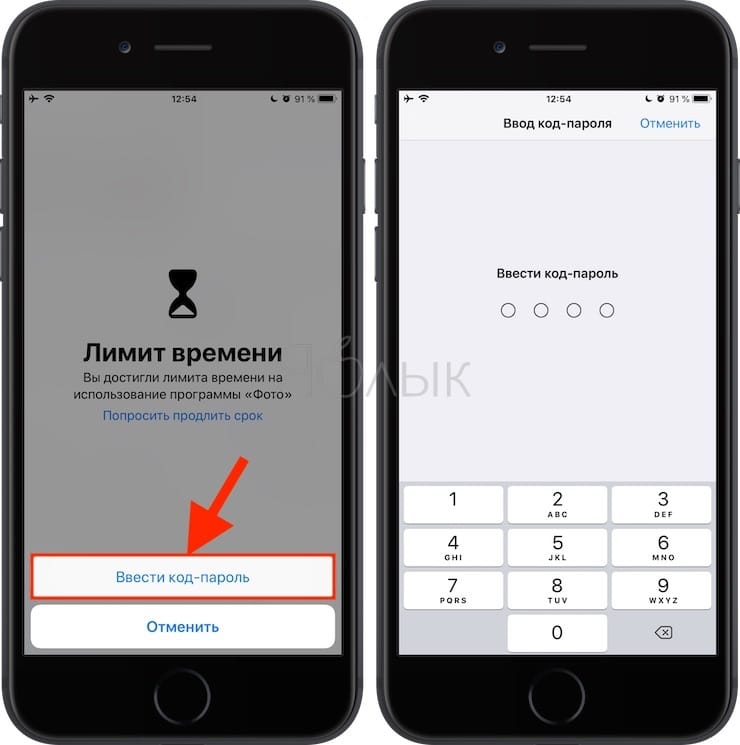
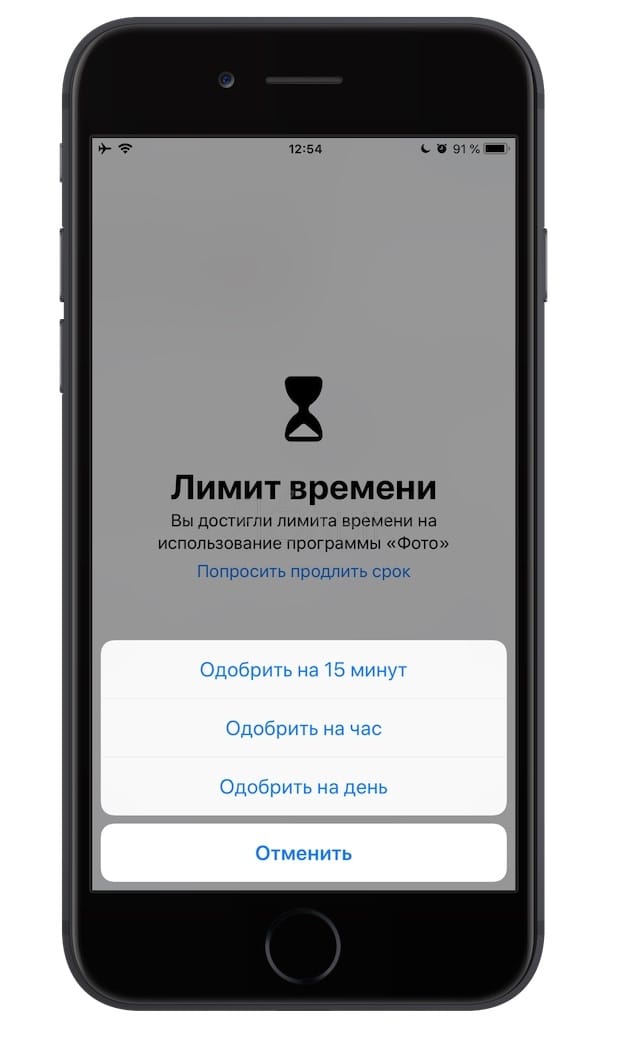
Основными недостатками этого способа являются:
- необходимость ежедневного обязательного запуска приложения Фото в течение минуты с целью исчерпать установленный дневной лимит;
- вместе с приложением Фото ограничивается работа всех программ (кроме Сообщения), из которых может быть получен доступ в приложение Фото. Этот перечень программ можно настроить по пути Настройки → Экранное время → Разрешенные всегда.
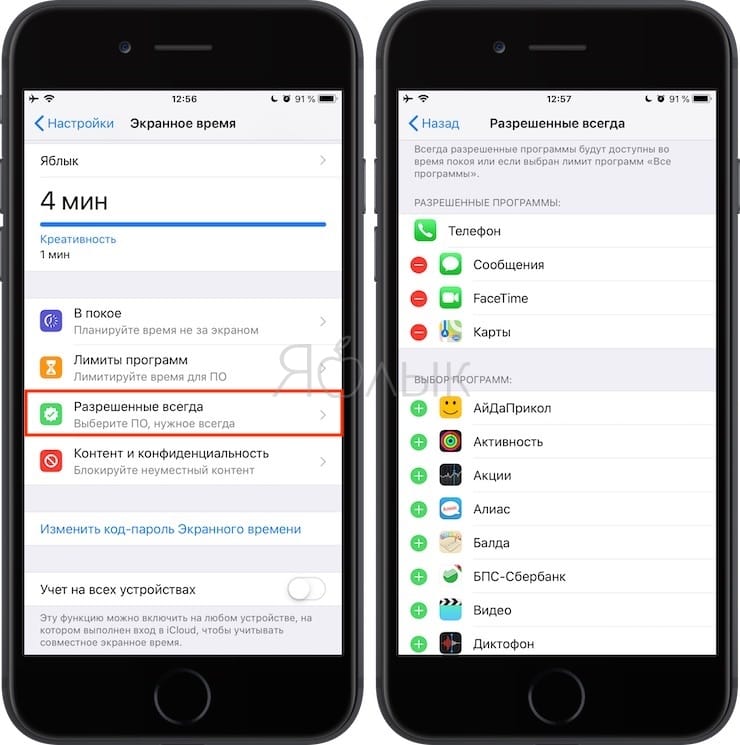
Как спрятать фото на iPhone или iPad в приложении Заметки и защитить паролем
Как ни странно, но для защиты Фото от посторонних глаз может помочь стандартное приложение «Заметки», которое способно защищать свои данные паролем и идентифицировать доступ с помощью биометрии. К тому же приложение умеет синхронизировать свои данные на всех требуемых устройствах. Это простое, пусть и неочевидное решение, которое поможет избежать приобретения дополнительного ПО.
1. Перейдите по пути Настройки → Заметки и пролистайте вниз до меню «Пароль».
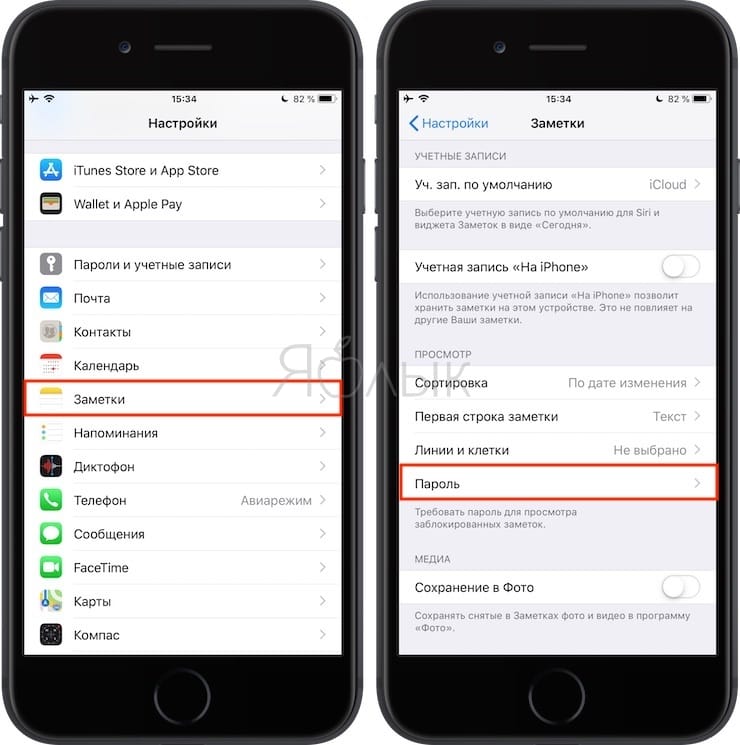
2. В этом разделе производится настройка защиты хранящихся данных. При желании можно обойтись лишь защитой паролем или задействовать Touch ID или Face ID для большего удобства.
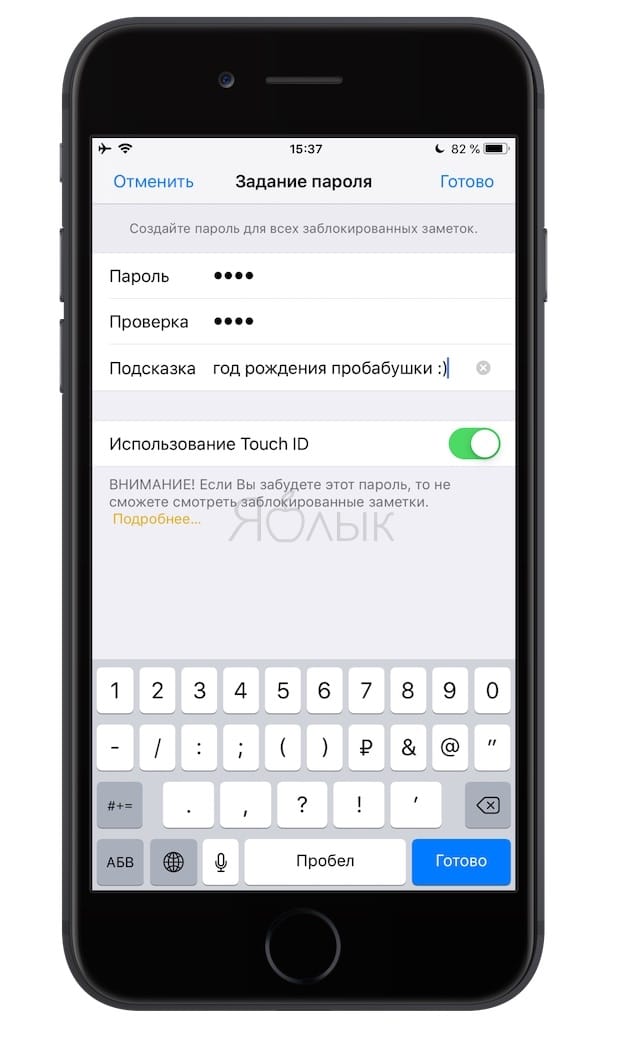
3. Установите переключатель «Сохранение в Фото» в положение Выключено. Это даст возможность сохранять фотографии в нужной программе, а не синхронизировать их с общей галереей. В случае необходимости отключения синхронизации между устройствами понадобится активировать переключатель «Учетная запись на iPhone».
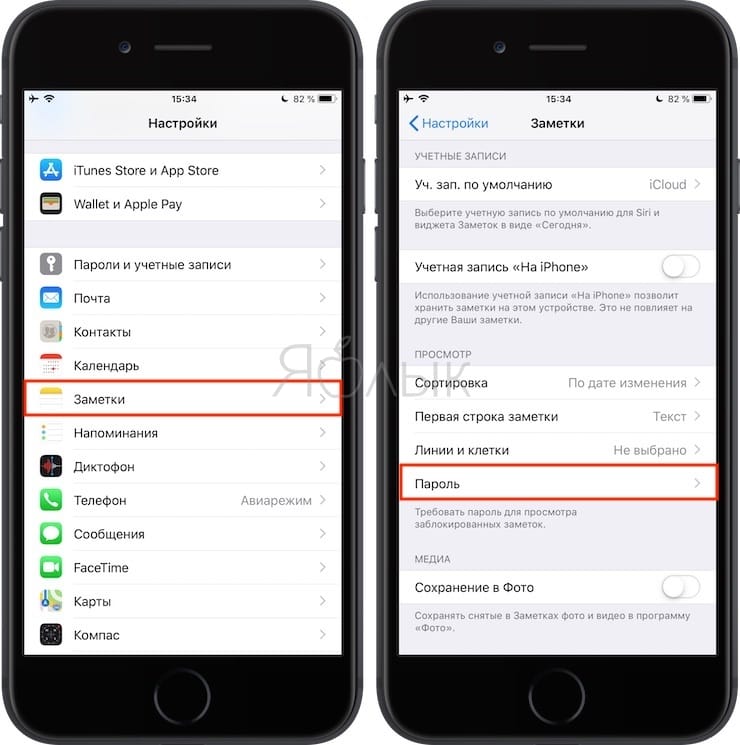
4. Запустите приложение «Заметки» и создайте новую запись, нажав на соответствующую кнопку.
5. На панели, находящейся над клавиатурой нажмите на значок «⊕» (плюс) и выберите нужный режим: Медиатека или Снять фото или видео. В первом случае к заметке будут добавлены ранее созданные медиа, а во втором случае активируется интерфейс камеры для съемки фото или видео.
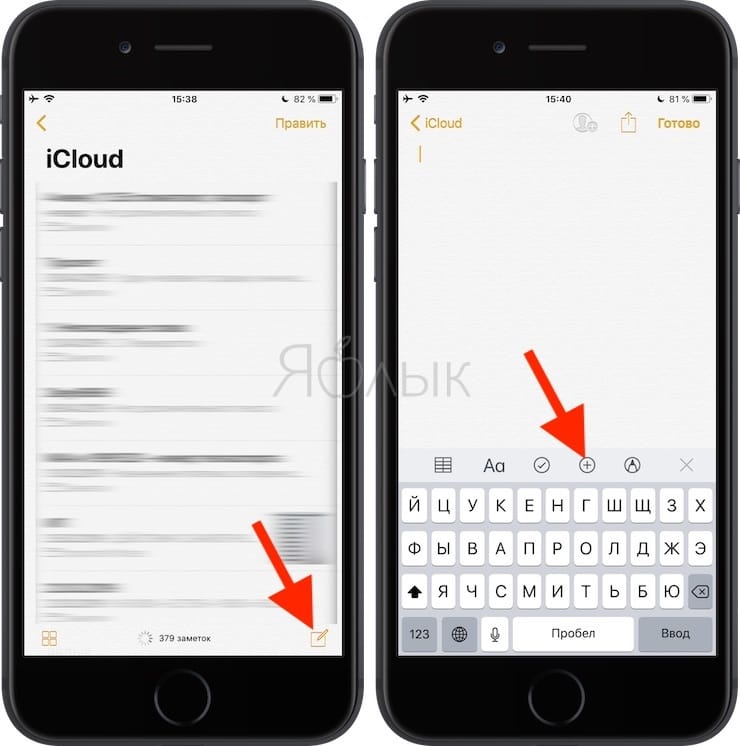
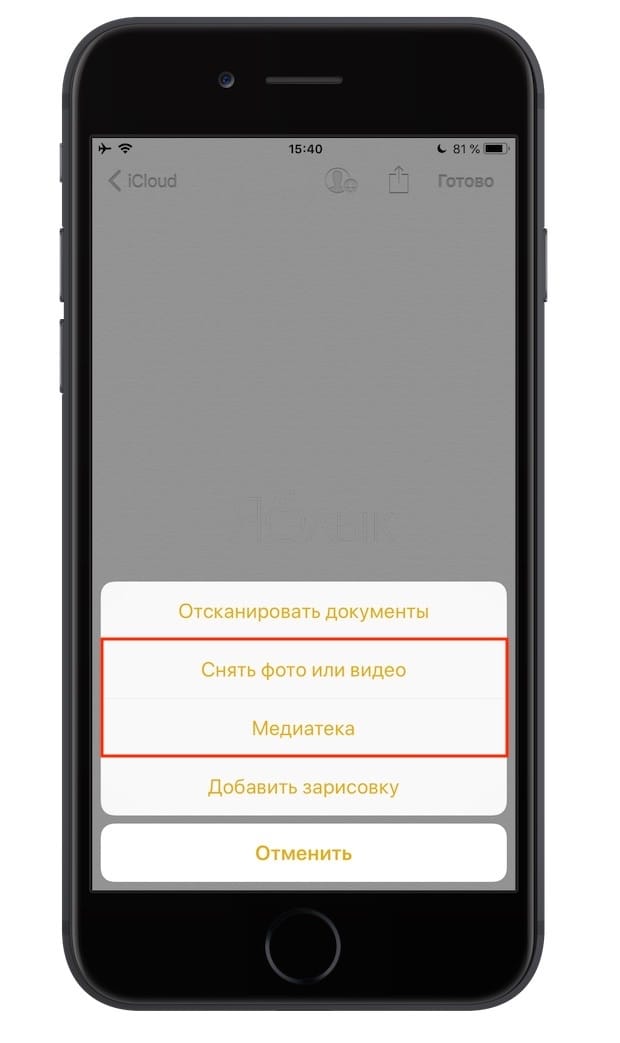
6. После добавления фото нажмите на кнопку Поделиться в верхнем правом углу и в списке доступных действий выберите «Заблокировать». Система попросит подтвердить свои действия вводом пароля.
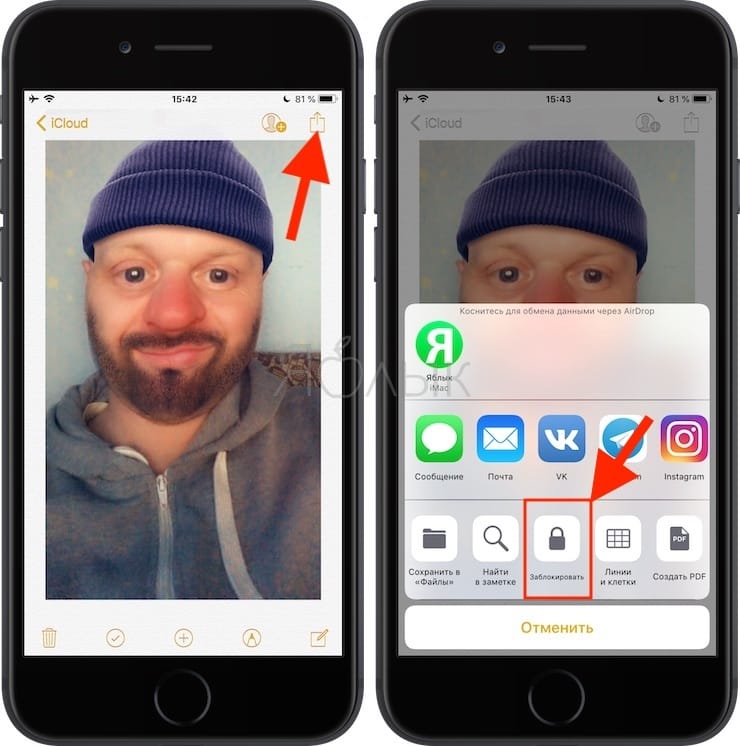
7. В верхнем меню приложения Заметки появится иконка с изображением открытого замка, нажмите ее для применения защиты к текущей заметке.
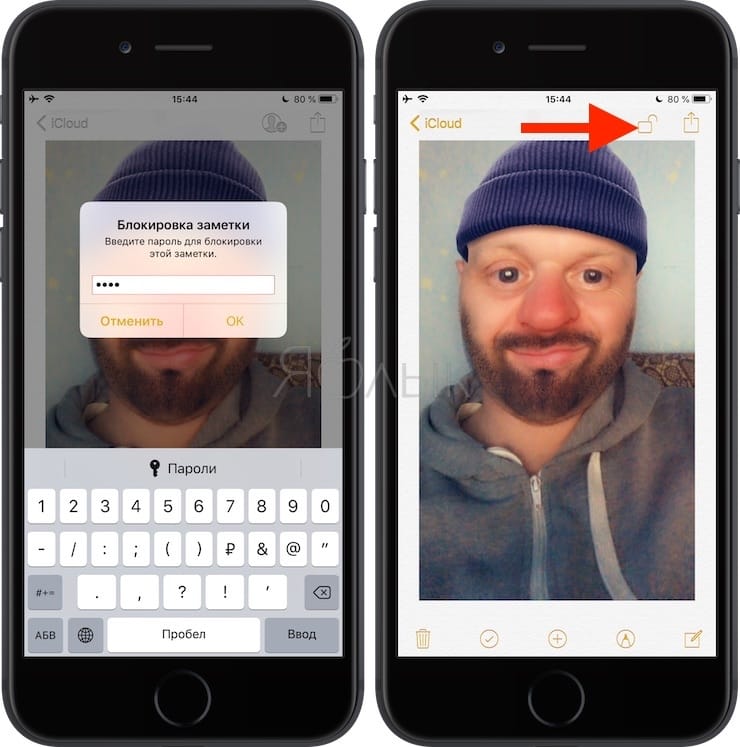
Это позволит надежно скрыть все содержимое заметки с фотографией.
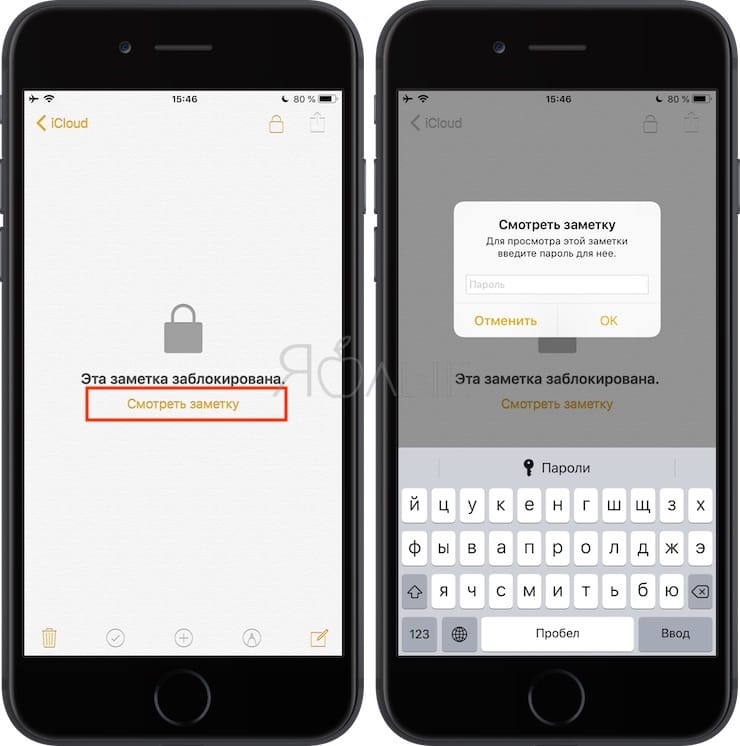
Лучшие приложения, позволяющие прятать фото и видео (с паролем) на iPhone и iPad
Для iPhone создано несколько приложений, позволяющих скрывать фотографии от просмотра чужими людьми или просто любопытными.
Фото сейф
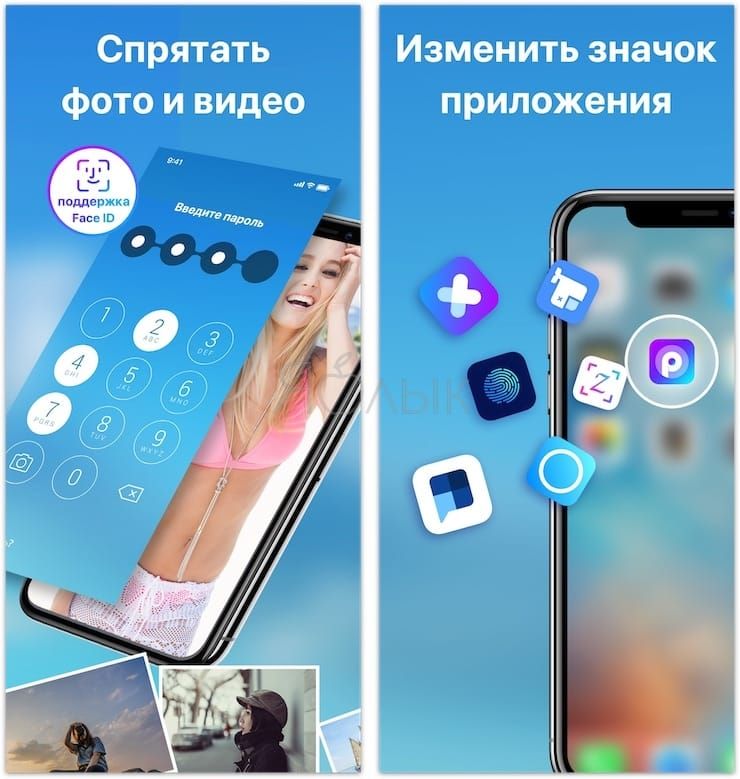
Эта программа стартует с такого же приглашения придумать пароль, как и Private Photo Vault. Этот шаг можно и пропустить, но именно он и обеспечивает безопасность ваших фотографий. После ввода пароля можно также ввести адрес электронной почты, для восстановления пароля.
В самом начале работы программы можно импортировать фотографии из приложения «Фото», iCloud, камеры или из файловой системы. Есть возможность создания нового альбома и придания ему имени по собственному желанию. Приложение позволяет с легкостью выбирать несколько фотографий с помощью жестов. Оно дает возможность удалить фотографии из исходного местоположения при импорте в защищенное хранилище.
Фото сейф является еще одним отличным вариантом для сокрытия своих фотографий. Программа распространяется бесплатно, но имеются встроенные покупки для получения резервных копий с iCloud, передачи данных по Wi-Fi и удаления рекламы.
Keepsafe: Фото и Видео сейф
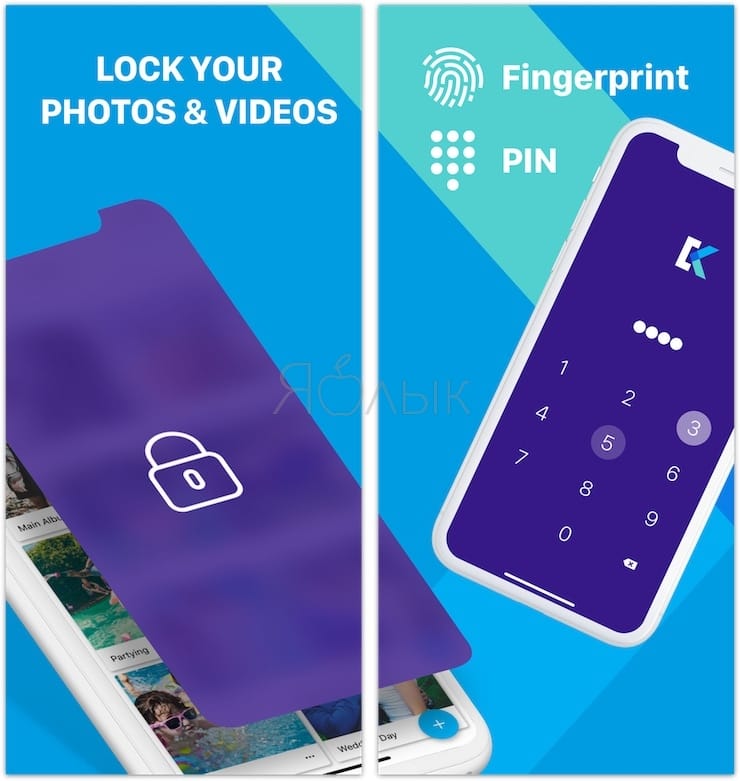
Работа с Keepsafe: Фото и Видео сейф начинается с создания бесплатной учетной записи с вашим именем и адресом электронной почты. Затем можно установить и подтвердить пароль для доступа к приложению. На главном экране программы вы найдете больше, чем просто опции для создания альбома. Туда можно добавлять видео, ID-карты и организовать совместный доступ к альбому для общего его просмотра своими близкими.
Приложение позволяет создать свой личный альбом и назначить ему пароль для дополнительного уровня безопасности. Кроме того, при желании можно заблокировать любой из встроенных альбомов паролем. Secret Photo Vault дает возможность импортировать снимки из библиотеки фотографий, камеры или из папки «Файлы». Приложение, как и его аналоги, спрашивает о необходимости удалить фотографии из их исходного местоположения после осуществления импорта.
Keepsafe: Фото и Видео сейф имеет настройки для предупреждения о попытках взлома, фальшивый PIN-код, темы и многое другое. Эта программа является отличным и надежным инструментом для сокрытия ваших фотографий. Но доступ к некоторым функциям потребует платной подписки.
Private Photo Vault – Pic Safe
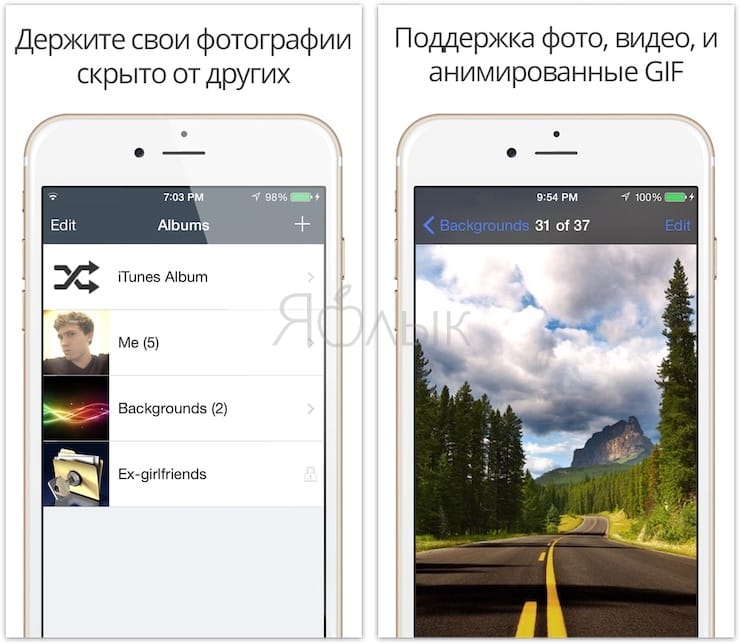
В самом начале использования этой программы придется придумать и ввести свой пароль. Затем при желании можно будет ввести адрес электронной почты для возможного восстановления доступа.
После установки пароля программа готова к работе. Можно добавлять в нее фотографии по одной из вашей библиотеки снимков или с камеры. Можно также импортировать в программу изображения из внешних источников. После добавления в приложение снимков оно спросит, удалить ли их из исходного местоположения.
Программа позволяет создавать целые фотоальбомы и устанавливать на каждый из них персональный пароль, а также задавать адрес электронной почты для восстановления этой информации в случае ее утраты. Такой удобный подход обеспечивает дополнительную безопасность данных за счет пароля самого приложения для доступа к его содержимому.
Private Photo Vault – Pic Safe – это действительно хорошее бесплатное приложение, позволяющее скрыть ваши личные фотографии.
Встроенные покупки в приложении позволяют разблокировать возможности обновления, получения неограниченного числа фотоальбомов, беспроводную передачу снимков, удаление рекламы и многое другое.
Photo Vault’ Lock Photos Album
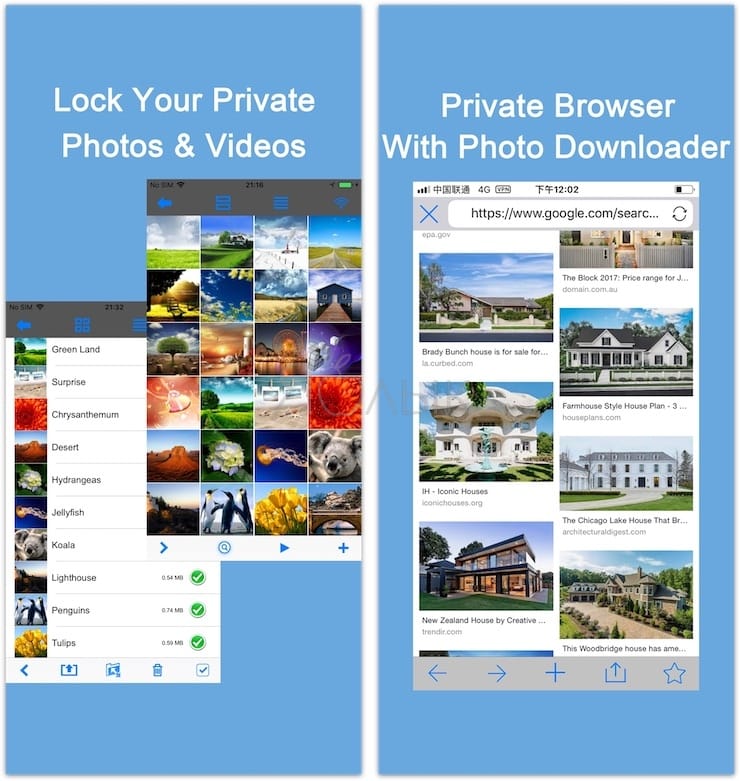
Ещё один достойный представитель своего жанра. Здесь нет «конспиративных» фишек вроде маскировки под другой тип приложений, но есть реклама, есть лимит на загрузку фотографий в бесплатном режиме… Впрочем, «плюсы» – тоже довольно значимые: нет ограничения на экспорт изображений, доступно слайд-шоу.
Встроенная покупка отключает рекламные блоки раз и навсегда.
Как скрыть или спрятать фото на Айфоне
Безопасность личной информации пользователей всегда была на первом месте для инженеров компании Apple. Начиная с восьмой версии iOS Айфона, было внедрено системное средство для удаления личной фотографии от чужого глаза. Это решение было, мягко говоря, недостаточно качественным. Программа просто перемещала снимки в специальную папку. В этой инструкции рассмотрим, как скрыть фото на Айфоне, и сделать это надежно.
Что предлагают системные средства
В ОС уже встроена небольшая программка для перемещения фото от посторонних глаз. Делается это весьма оригинально: утилита создает папку с названием «Скрытые», перемещая туда отмеченные картинки из других директорий («Моменты», «Селфи» и прочих).
При этом новая директория никак не защищена и не зашифрована. К ее содержимому легко получит доступ любой, кто введет главный пароль от устройства.
Чтобы спрятать фотографию таким образом, выполните пошаговую инструкцию:
- Откройте «Галерею» iPhone и основную директорию, где хранятся фотоснимки.
- Нажмите на ссылку по выбору изображений. Она расположена справа вверху. Отмечайте фотографии, необходимые для перемещения в скрытую директорию:

- Теперь нажать на иконку «Поделиться», расположенную внизу экрана:

- Во всплывающем окне будут доступны для выбора действия над данными фотоснимками. Выбираем в нижней строке опцию «Сделать скрытый альбом»:


Теперь, если вернуться в «Галерею» устройства, там будет доступна директория с названием «Скрытое»/Hidden. Данную папку нельзя ни спрятать, ни запаролить:

Чтобы вернуть фотки на прежнее место, в ту папку, где они хранились, нужно выполнить всю инструкцию заново. Только на месте кнопки «Спрятать» будет находиться иконка «Показать».

Способ, конечно, условный. Учитывая тот факт, что закрытая папка с названием «Скрытое» обязательно привлечет внимание недоброжелателя, если он получит доступ к файлам iPhone.
Как поставить пароль на секретное фото
Сначала подготовимся к этому этапу и проведем настройку «Заметок». Открываем меню «Настроек» (серая шестеренка на главном экране). Находим раздел, посвященный заметкам, и выключаем автоматическую загрузку медиаконтента в фото. Обязательно активируем доступ к «Заметкам», при помощи пароля или через сканирование отпечатка пальца:

Теперь переходим к размещению снимка, скрытого от чужих глаз. Открываем редактор заметок и при помощи опции «Добавить данные» прикрепляем фотоснимок. Выбираем пункт меню «Снять фото или видео» и фотографируем.



Для того чтобы ограничить доступ к этой заметке, выбираем пункт «Поделиться», нажимаем по ссылке «Заблокировать заметку».


Система предложит ввести пароль, что необходимо сделать. Теперь остается только нажать на иконку замка справа вверху.




Такой способ надежнее, потому что для просмотра фото придется либо ввести главный пароль от устройства, либо разблокировать доступ через датчик Touch ID. Фото из заметки после открытия доступа можно будет свободно скачать или сохранить.
Сторонние программы для маскировки фотографий
Если не интересуют «маскировочные» функции, можно воспользоваться специальными программами, скачав их с App Store. Достаточно ввести в поиксе «скрыть фото». При выборе приложения рекомендуем обращать внимание на возраст программы, количество загрузок, оценки пользователей. Как правило, приложения имеют лимит на бесплатную загрузку определенного количества фотографий.



Вывод
Хранение секретных изображений – довольно щекотливая тема. Для заинтересованного в этом пользователя обязательно принимается решение о том, чтобы спрятать фото от чужих глаз. Не рекомендуется использовать стандартные средства Apple iOS, чтобы скрыть фотографии, они не смогут предотвратить просмотры посторонними лицами. Лучшее решение – выбрать удобную программу для защиты секретных данных.
Как спрятать изображения из галереи на iOS 10
Содержание:
- Скрытие фотографий на iPhone, iPad или iPod touch
- Как вернуть скрытые фото на Айфоне
- Как поставить пароль на фото на Айфоне
Наверняка у большинства из вас есть фотографии, которые Вы не хотите удалять, но в то же время вам не нравится, что они «захламляют» галерею на вашем iPhone или iPad. К счастью, в iOS 10 есть функция, позволяющая скрыть фотографии из галереи, и в этой статье мы расскажем, как это сделать.
Скрытие фотографий на iPhone, iPad или iPod touch
- Откройте приложение «Галерея» и найдите изображения, которые Вы хотите скрыть;
- Нажмите на кнопку «Выбрать», которая находится в верхнем правом углу экрана;
- Нажмите на кнопку «Отправить»;
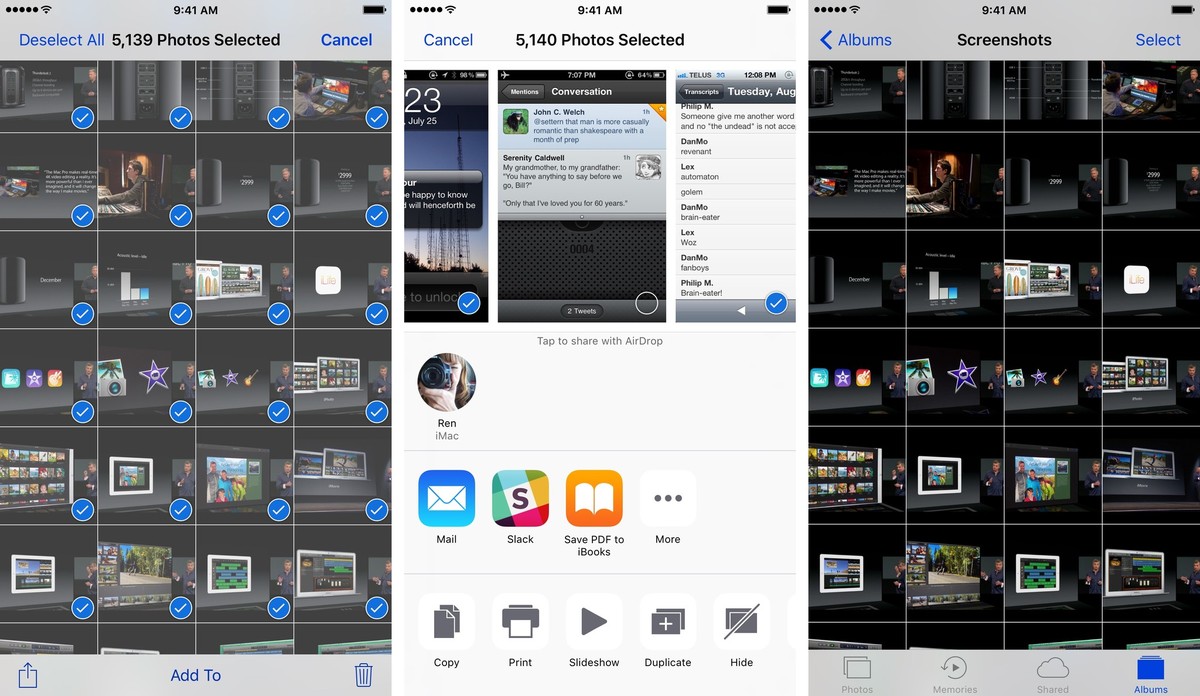
- В нижней строке выберите «Скрыть»;
- Нажмите «Скрыть фото».
Все скрытые таким образом фотографии Вы сможете найти в альбоме «Скрытое».
Как вернуть скрытые фото на Айфоне
1. Откройте приложение «Галерея»;
2. Перейдите в раздел «Альбомы»;
3. Выберите скрытый альбом;
4. Нажмите на кнопку «Выбрать» которая находится в верхнем правом углу экрана;
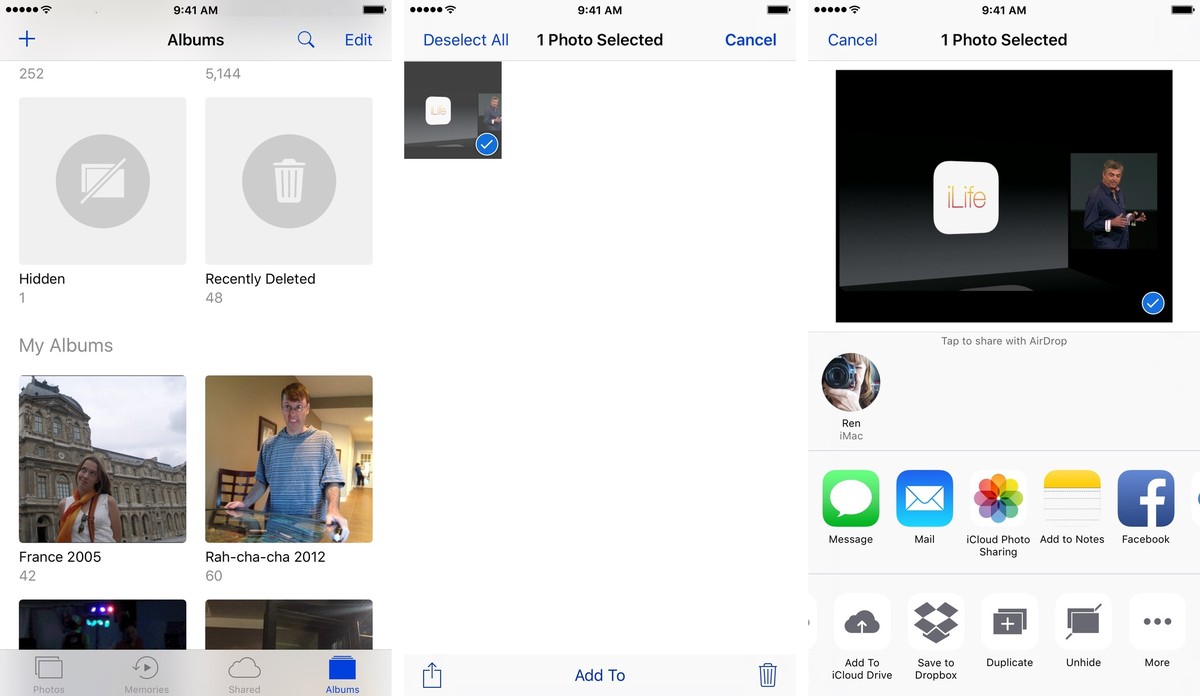
- Выберите фотографии, которые Вы хотите открыть для отображения, и нажмите на кнопку «Отправить»;
- В нижней строке выберите «Показать».
Как поставить пароль на фото на Айфоне
Приватность — это то, чего постоянно не хватает мобильным устройствам, нельзя оставить смартфон и на секунду на виду, всегд есть вероятность, что кто-то его возмёт посмотреть, поиграть и прочее. Поэтому многие ищут возможности и способы, как поставить пароль на фото в Айфоне. Тем более, что стандартные функции системы не гарантирует полную защиту от просмотра фотографий посторонними. Но есть лазейки, позволяющие усилить защиту личной жизни в кадрах. Ограничить доступ к фотографиям можно несколькими способами:
- Через “Заметки”. С помощью заметок можно запаролить доступ к фотографиям, а также поставить запрет на загрузку в общую галерею:
- Для этого необходимо зайти в настройки на вашем Айфоне.
- В появившемся меню настроек выбрать категорию “Заметки”.
- Активизируйте вкладку и находите опцию о сохранении медиа в альбом фото. Перетаскивайте ползунок сохранения в выключенное положение.
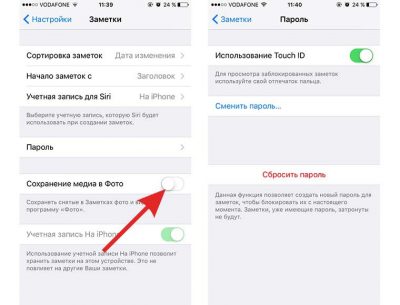
- Таким образом ваши фотографии не будут попадать в общую галерею, а будут храниться в одном месте.
- После чего переходите непосредственно в раздел “Пароль”. Указываете придуманный буквенно-численный пароль или активизируете датчик Touch ID.

Теперь непосредственно переходим к процессу скрытия фотографий. Для этого возвращаемся в подкатегорию “Заметки”. Там создаём и начинаем новую запись и нажимаем на видеокамеру, меню с видеокамерой выпадает через “плюсик”. Если вы хотите снять новое фото или видео уже запароленное, то выбираете режим съёмки/фото. Если вы хотите скрыть фотографии, которые уже есть в галереи, то просто добавляете заметку к ранее снятым снимкам. После чего нажимаете на дисплее кнопку шеринга (выглядит, как папка со стрелкой вверх), находящуюся в верхнем правом углу. Выбираете доступную строку “Заблокировать”. Вводите придуманный ранее вами пароль, всё фотография надёжно скрыта. Сложно назвать такой процесс установки пароля на фото на Айфон быстрым, но для особенных снимков им можно воспользоваться.
- С помощью “Гид-доступа”. Гид-доступ — это вшитое программное обеспечение на Айфоне, которое поможет поставить пароль на папку с фото или на определённый альбом, когда остальные останутся доступными. Как это происходит:
- Для начала нужно активировать само приложение “Гид-доступа”.
- Заходите в настройки своего гаджета и находите вкладку “Основные”.
- В основных параметрах необходимо выбрать “Универсальный доступ”.
- В подразделе найти приложение “Гид-доступа”.
- Задаёте пароль для приложений. Это может быть буквенно-численный код или снятие запрета доступа с помощью отпечатка пальца.
- Активируете “Гид-доступ” трёхкратным нажатием кнопки Home.
Теперь переходим непосредственно к настройке приложения относительно конфиденциальности фотографий. Для этого выбираете любую фотографию, снова трижды нажимаете на кнопку “Домой”. Непосредственно в окне “Гид-доступа” выбираете категорию “Параметры” и поставить визуальный тумблер из положения “Нажатие” в положение “Выключить”. Что даёт вам такая установка пароля на Айфон? При тройном нажатии на любой фотографии клавиши “Home” и ввода пароля, вы можете показать это фото, но посторонний человек не сможет перейти к другому фотоснимку без ввода секретного кода.
- Установка паролей на фотографии Айфон с помощью джейлбрейк. Джейлбрейк — это приложения, которые официально не поддерживаются производителем Apple, но они часто выручают пользователей. Естественно, что с ними нужно быть аккуратно и устанавливать хотя бы те, о которых есть какие-то отзывы в сети. Одним из таких приложений, которые помогают усилить приватность Айфон — Protect Photos. Одна из основных его функций — это установка пароля на фото и видео галерею. Процесс установки быстрый и простой:
- Активируете приложение и заходите в него.
- Появляется несколько подразделов с бегунком для активации и выключения пароля к приложениям.
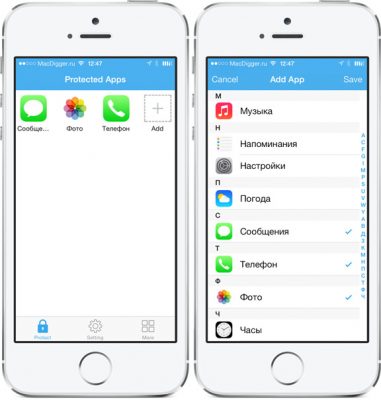
- Выбираете отдельные категории для включения пароля на них, например для просмотра видео или фото (это два отдельных раздела в Protect Photos), на смену обоев и прочее.
- Вводите придуманный пароль.
Есть ещё один бесплатный джейлбрейк, с помощью которого можно поставить пароль на фото Айфона — iAppLock. Это неофициальное програмное обеспечение не закрывает доступ к отдельным фотографием, а используется, когда нужно закрыть приложение полностью, в нашем случае галерею. Инструкция, как поставить пароль на папку фото на Афоне:
- Запускается приложение доступ к которому нужно ограничить, для нас — это галерея.
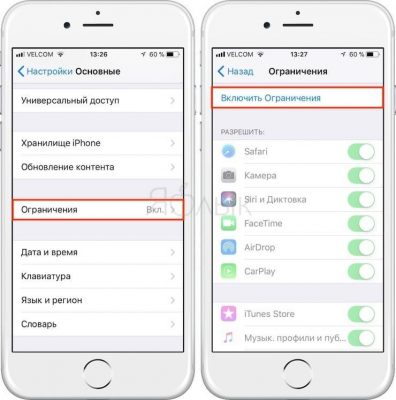
- Введите буквенно-численный пароль, который будет использоваться для защиты доступа.
- В меню iAppLock выбираем приложения свободный доступ к которым хотим закрыть.
- Сохраняем внесённые изменения.
Бесплатная версия программы имеет несколько ограниченный функционал, но его достаточно, чтобы включить пароль для приватности фотографий.
Если у вас появились какие-либо вопросы, задавайте их в комментариях!
Как скрыть фотографии на iPhone и iPad
Смартфоны — это персональные устройства, и поэтому неудивительно, что мы храним на них наши конфиденциальные данные и множество наших личных фотографий. Кроме того, камеры на таких устройствах, как iPhone, обладают множеством возможностей, поэтому для нас совершенно очевидно представить множество наших личных моментов и поделиться ими. Однако мы не хотим, чтобы кто-то видел наши личные фотографии на нашем iPhone, не так ли?
Факт остается фактом: любой может легко зайти в приложение «Фотографии» на iPhone или iPad и посмотреть фотографии, которые вы не хотите, чтобы они видели. Ну, вот почему вы должны скрывать фотографии на нашем iPhone. К счастью, есть несколько способов скрыть фотографии на iPhone или iPad:
Скрыть фотографии на iOS изначально
Да, есть способ скрыть свои фотографии на вашем iPhone, и это действительно легко. Просто следуйте инструкциям ниже:
1. Чтобы скрыть фотографию в iOS, просто запустите приложение Фото, открой фото Вы хотите спрятаться и ударить кнопка поделиться,
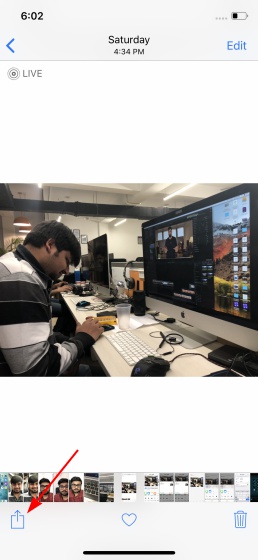
2. В последнем ряду меню общего доступа вы найдете опцию под названием “Спрятать”, Нажмите на него и выберите «Скрыть фото» через приглашение.
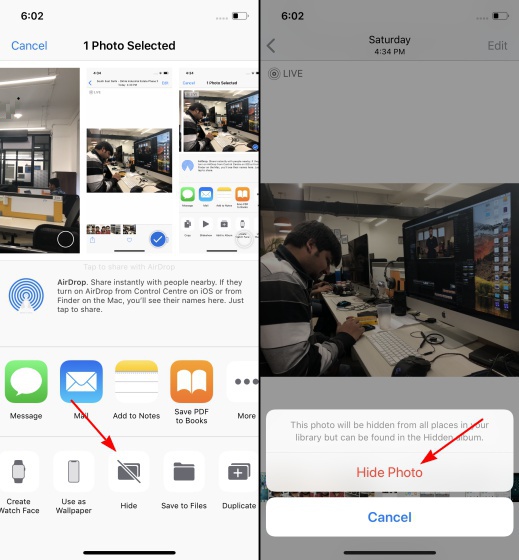
3. После этого вы больше не увидите выбранные фотографии в папке «Camera Roll».
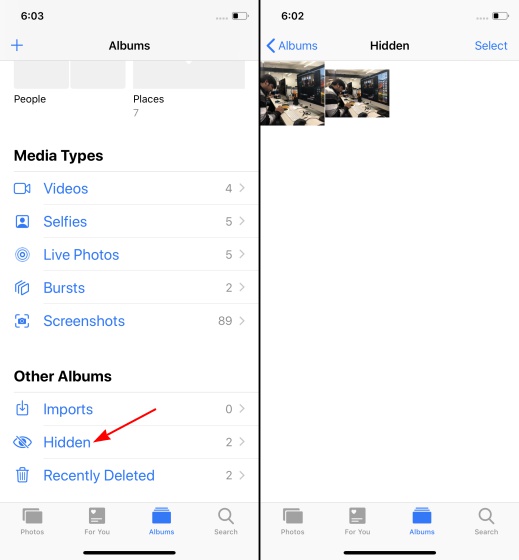
Здесь есть одна загвоздка. Все скрытые фотографии сохраняются в новый альбом под названием «Скрытый» в приложении «Фото» и нет способа заблокировать это. Это означает, что любой может подключиться к приложению «Фотографии» на вашем устройстве iOS и получить доступ к скрытым фотографиям довольно легко, что делает функцию крайне небезопасной.
Скрыть фотографии с помощью приложения Notes
В то время как приложение «Фотографии» на самом деле не помогает защитить фотографии на вашем устройстве iOS, приложение «Примечания» может пригодиться для этого. Итак, следуйте инструкциям ниже, чтобы скрыть фотографии в приложении Notes:
- Откройте приложение для фотографий, выберите фотографии, которые хотите скрыть, и нажмите кнопку «Поделиться» в левом нижнем углу. Тогда вам нужно нажмите «Добавить в заметки»добавьте описание, если хотите, и нажмите кнопку «Сохранить».
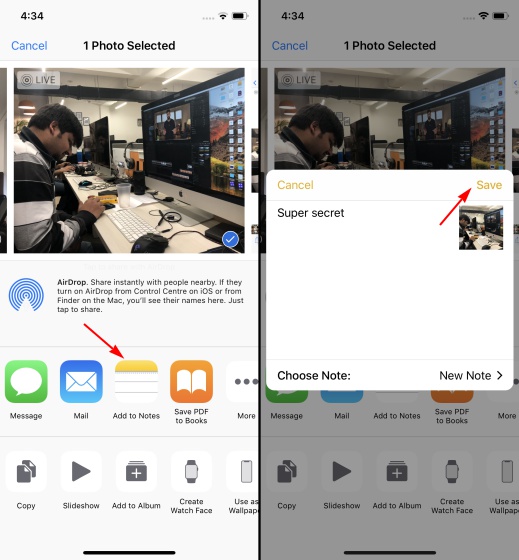
2. Затем перейдите в приложение «Заметки» и откройте только что созданную заметку с фотографией. Затем вам нужно нажать на кнопку поделиться в правом верхнем углу и выберите опцию «Заметка»,
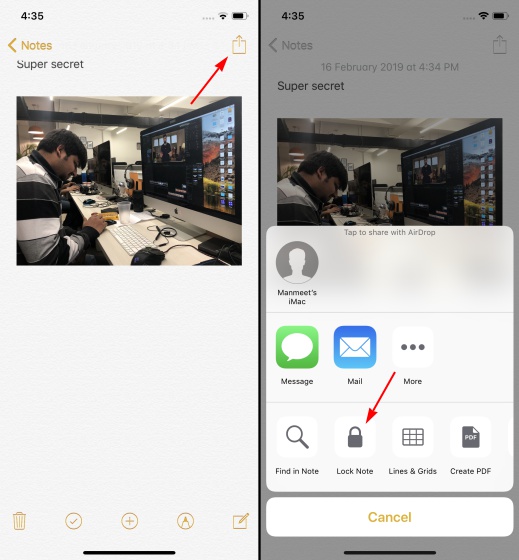
3. Просто установите пароль для вашей заметки, добавьте подсказку, если вы хотите забыть пароли, и нажмите «Готово» после этого. Вы также можете переключить опцию «Использовать идентификатор лица» чтобы защитить все ваши личные фотографии.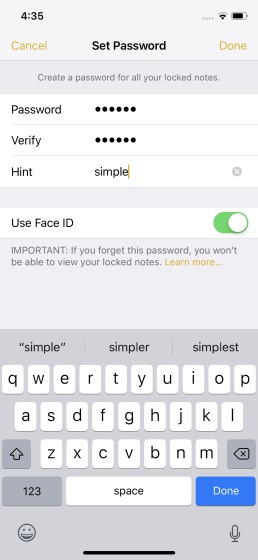
Хотя это может быть гораздо лучший способ скрыть ваши личные фотографии, но не забывайте нажмите на разблокированный значок замка в правом верхнем углу заблокировать ваши заметки еще раз, иначе другие смогут увидеть ваши скрытые фотографии, если они наткнуться на них.
Сторонние приложения для скрытия фотографий на iPhone и iPad
Что ж, если вы хотите более безопасное решение для скрытия фотографий на вашем iPhone, вам придется полагаться на сторонние приложения. Итак, без лишних слов, вот лучшие приложения для скрытия фотографий на iPhone и iPad:
Заметка : Когда вы скрываете фотографию из любого из следующих приложений, они импортируют фотографию в приложение и просят вас удалить фотографию из приложения «Фотографии». Когда вы удаляете фотографию, она перемещается в альбом «Недавно удаленные» в приложении «Фотографии». Поэтому обязательно удалите эти фотографии из этого альбома, чтобы получить надежное решение.
1. Хранить в безопасности
Keep Safe — это, пожалуй, одно из самых популярных приложений для скрытия фотографий, доступных для iOS, и поэтому оно имеет чистый интерфейс и массу функций, позволяющих скрыть ваши фотографии / видео от посторонних глаз. Приложение позволяет вам заблокировать все это с помощью PIN-кода, TouchID или FaceID и предлагает частное облачное хранилище, где вы можете хранить свои личные фотографии. Упаковка классная Функция Facedown Lock также, И он автоматически открывает выбранное приложение, когда вы кладете iPhone лицом вниз. Другие функции включают в себя возможность сортировать дубликаты фотографий, обмениваться фотографиями, отправлять фотографии в KeepSafe по электронной почте и многое другое.
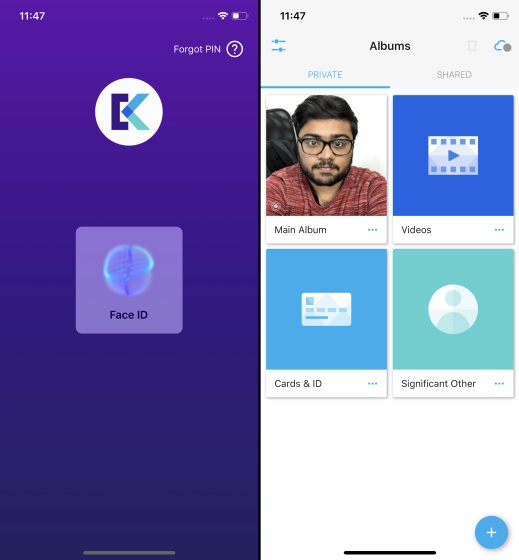
Вышеупомянутые функции доступны в базовой версии приложения, но здесь есть множество премиум-функций, которые вам понравятся. К ним относятся пользовательские альбомы, секретная дверь (замаскировать экран PIN с помощью антивирусного сканера, таймера обратного отсчета или калькулятора), больше облачного хранилища, восстановление мусора, фальшивый ПИН-код (второй ПИН-код, открывающий приложение KeepSafe-обманщика) и многое другое. Хорошей новостью является то, что приложение предлагает вам бесплатную 1-месячную пробную версию для всех функций Premium, чтобы вы могли принять решение.
Установка: (Бесплатно, с Премиум-версией, начинающейся с $ 4.99)
2. Частное фото хранилище
Еще одно популярное приложение для скрытия фотографий — Private Photo Vault, которое позволяет блокировать фотографии в приложении с помощью PIN-кода, TouchID или Face ID. Pro версия также включает в себя шаблонную блокировку. Это также приносит много интересных функций, таких как возможность импортировать фотографии и видео из локального хранилища, а также из iTunes. Приложение даже включает веб-браузер, который вы можете использовать для загрузки изображений непосредственно в хранилище.
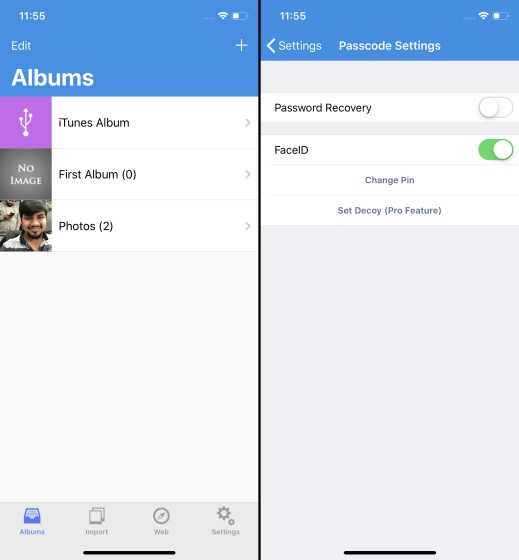
Приложение доступно в бесплатной версии и прекрасно работает, но если вы хотите получить доступ к более уникальным функциям, вам придется перейти на Pro. Pro версия позволяет создавать неограниченное количество альбомов и приносит особенности как беспроводная передача фотографий, пароль-приманка, поддержка видео, отчет о взломе через GPS и фото и больше.
Установка: (Бесплатно с Pro-версией, доступной за 4,99 $)
3. Хранилище
Приложение Vault, как и любое другое приложение для скрытия фотографий, позволяет импортировать личные фотографии и видео из вашей галереи. Он предлагает вам удалить их из хранилища сразу после того, как вы защитите их конфиденциальность от любопытных друзей. Вы можете заблокировать приложение с помощью пароля или Touch ID (который использует Face ID на новых iPhone и iPad), но вы можете импортировать фотографии и видео исключительно из локального хранилища. Тем не менее, вы можете импортировать фотографии из Safari, благодаря функции импорта Safari. Помимо этого, приложение также имеет функции Face Down Lock и Cloud Backup.
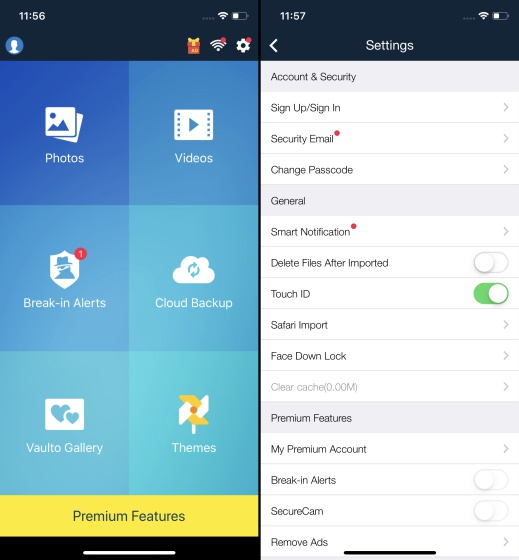
Несмотря на то, что все эти функции доступны в бесплатной версии, существует множество дополнительных функций, таких как обновление частного облачного хранилища объемом 1 ТБ, оповещения о взломе с фотографиями и информацией GPS, возможность маскировать приложение под приложение камеры и создать поддельное хранилище доступны через покупки в приложении.
Установка: (Свободно)
4. Блокировка секретного фотоальбома Vault
Это еще одно приложение, которое довольно популярно среди пользователей iPhone и iPad, которые хотят скрыть личные фотографии или видео от посторонних глаз. Lock Secret Photo Album Vault, которое является необычайно громким названием для приложения для скрытия фотографий, поддерживает все, от обычные буквенно-цифровые, шаблонные или пин-коды для идентификации лица также. Вы можете настроить экраны паролей-приманок, пароли к папкам и многое другое для дальнейшей защиты ваших медиафайлов.
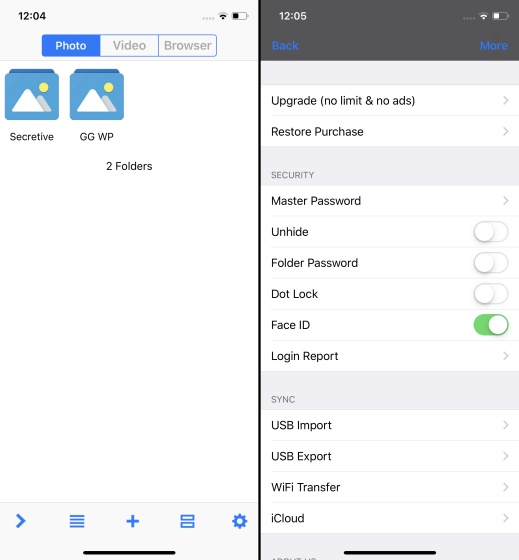
Это приложение также имеет встроенный браузер, то есть вы можете получить доступ к своим личным веб-сайтам в приложении для скрытия фотографий (странно, не правда ли?). Вы получаете чистый пользовательский интерфейс, к которому легко получить доступ и который поставляется с дополнительными функциями, такими как отчеты о взломе, быстрый поиск, режим просмотра фотографий, в котором вы можете выбрать фоновую музыку и стиль перехода,
Установка: (Свободно)
5. OneSafe 4
OneSafe 4 — это больше, чем просто приложение для скрытия фотографий или секретная папка на вашем устройстве iOS, но в первую очередь позволяет хранить пароли вдали от любопытных друзей или семьи. Вам больше не нужно хранить пароли или изображения в заметках, но вы можете инвестировать 3,99 доллара в это приложение, которое будет защищать ваши пароли, документы, фотографии / видео, данные кредитной карты / банковского счета, PIN-коды и многое другое.
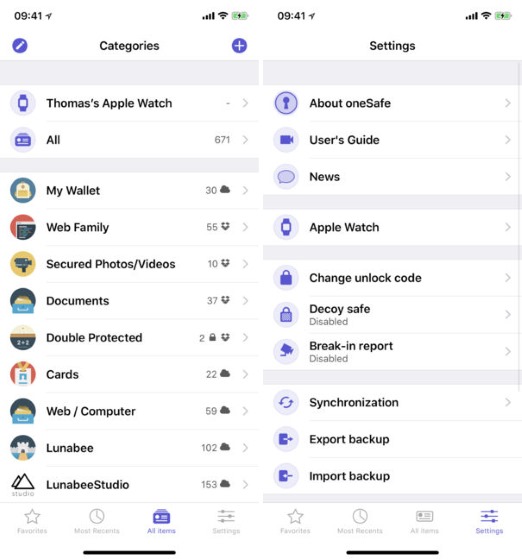
И, конечно же, oneSafe 4 имеет ряд различных мер безопасности для защиты вашей личной информации. Вы можете использовать скучный старый пароли, Touch ID и Face ID, чтобы начать с, но это дополняется механизмом автоматической блокировки, ложными страницами, обнаружением взлома, генератором паролей и даже возможностью самоуничтожения, которая пригодится в тяжелые времена.
Установка: (Оплачено, $ 3.99)
6. TouchyNotes
TouchyNotes is одно из самых безопасных и многофункциональных приложений для скрытия фотографий здесь, потому что он использует запатентованную технологию SPINT, чтобы позволить пользователям вводить пароли. Он использует комбинацию вращающихся элементов управления и магической точки, которая используется для регистрации вашего ввода, таким образом, людям трудно угадать введенные вами числа. TouchyNotes хранит ваши фотографии, пароли, закладки веб-сайта, контакты и заметки в тайне от любопытных тел.
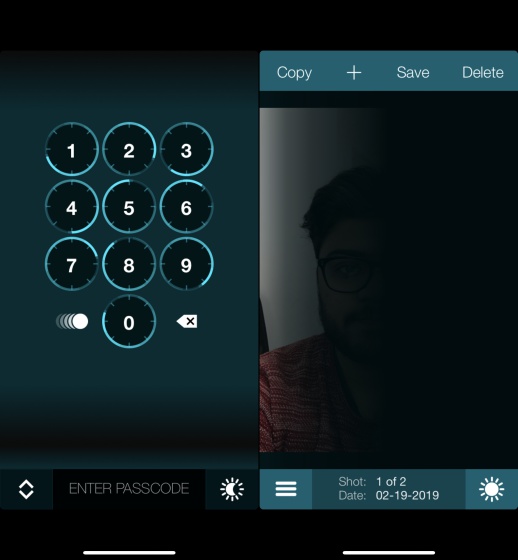
Процесс добавления контента, то есть фотографий, видео, заметок и т. Д., Может быть немного утомительным и требует от вас вставить все это из буфера обмена, но мне это нравится TouchyNotes добавляет черный экран к вашим фотографиям для дополнительной конфиденциальности, Вам нужно нажать и прокрутить часть, которую вы хотите показать.
Установка: (Бесплатно, с покупкой в приложении от 0,99 $)
7. Лучшая секретная папка
Вернувшись в 90-е годы и принеся сейф старой школы с замком, Best Secure Folder, это самое чистое приложение для скрытия фотографий на вашем iPhone или iPad. Он может иметь старый дизайн, синонимичный со старыми временами iPhone, но вы можете защитить свои фотографии, видео и секретные заметки с помощью ПИН-кода или шаблона. Он отслеживает ваши попытки входа в систему, отправит вам фотографию и местоположение злоумышленника, пытающегося взломать, легко импортировать / экспортировать все и многое другое.
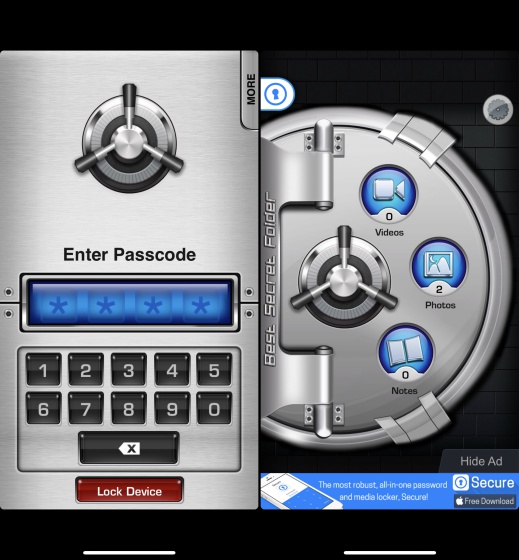
Best Secure Folder позволяет вам настроить фиктивный экран, который открывается при запуске, чтобы сбить с толку пользователей и даже показывает поддельные видео, чтобы держать их в страхе. Все эти функции предлагаются в бесплатной версии приложения, но Обновление Pro за $ 1,99 исключает рекламу, добавляет возможность резервного копирования данных на любимый облачный сервис, и включите AirPlay в микс.
Установка: (Свободно)
8. Фото Хранилище: Скрыть Фотографии
Photo Vault: Hide Photos идеально подходит для тех, кому не нужно много хлопот в своей жизни, переходя от ретро-старого дизайна к наиболее простому приложению в этом списке. Это приложение имеет простой интерфейс и все блокирует из ваших личных фотографий, видео, паролей и даже контактов за простой номерной замок, Вы можете просматривать все медиа-файлы и вызывать людей из приложения.
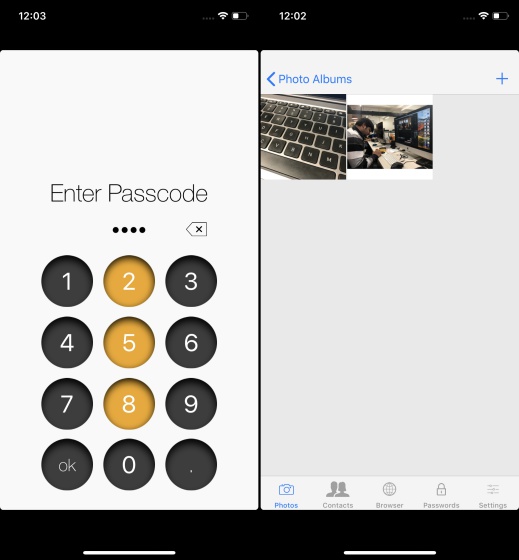
Это приложение также включает в себя частный браузер, который, безусловно, является отличным дополнением для тех, кто настороженно относится и к режиму инкогнито в Google Chrome. Мне нравится это приложение для скрытия фотографий за его простоту, и вы обязательно должны проверить его.
Установка: (Свободно)
СМОТРИ ТАКЖЕ: 9 лучших приложений, чтобы скрыть фото и видео на Android
Для лучшего понимания вы также можете посмотреть наше видео о том, как скрыть фото и видео на iPhone: —
Скрыть личные фотографии и видео с помощью этих приложений на вашем устройстве iOS
Как мы уже упоминали, iOS позволяет вам скрывать фотографии изначально, но это, конечно, не тот путь, если вы планируете скрывать личные и конфиденциальные изображения. К счастью, вы все еще можете использовать приложение Notes, чтобы скрыть фотографии на iPhone, и вышеупомянутые сторонние скрытые приложения работают как шарм и предоставляют некоторые очень интересные функции. Итак, проверьте их на своем iPhone или iPad и сообщите нам, что вы думаете в разделе комментариев ниже.









